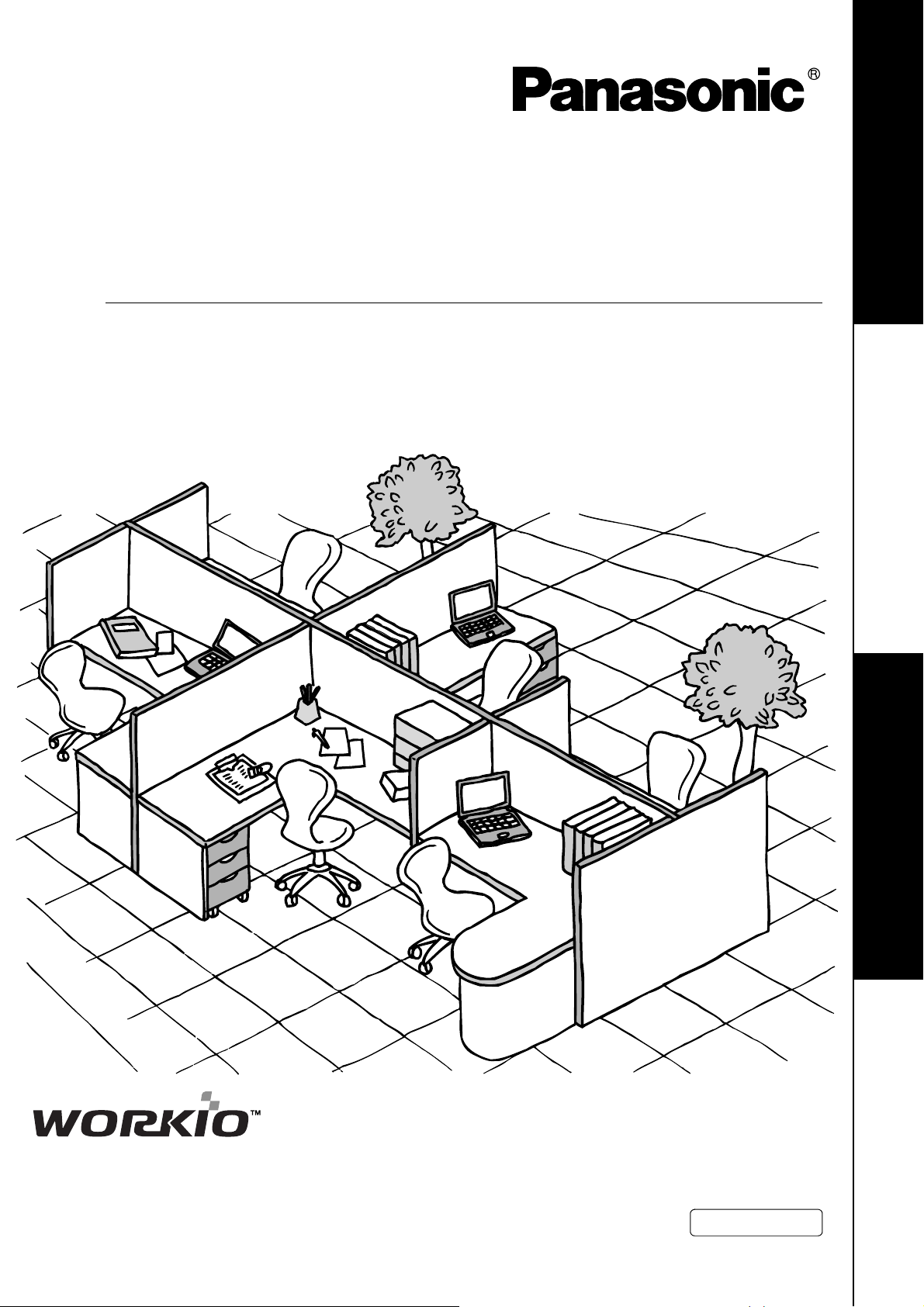
Szoftver
Típusszám:
Kezelési útmutató
Bekapcsolás előttTroubleshooting Nyomtató fejezetHibaelhárításFüggelék
a 6-os verziójú Panasonic nyomtatórendszerhez
DP-180/190/1520P/1820P/1820E/2330/3030/3530/4530/6030
Mielőtt használatba venné ezt a szoftvert, kérjük olvassa el figyelmesen ezt az útmutatót, és tartsa keze ügyében később is, hogy
bármikor belenézhessen, ha az szükséges.
Magyar
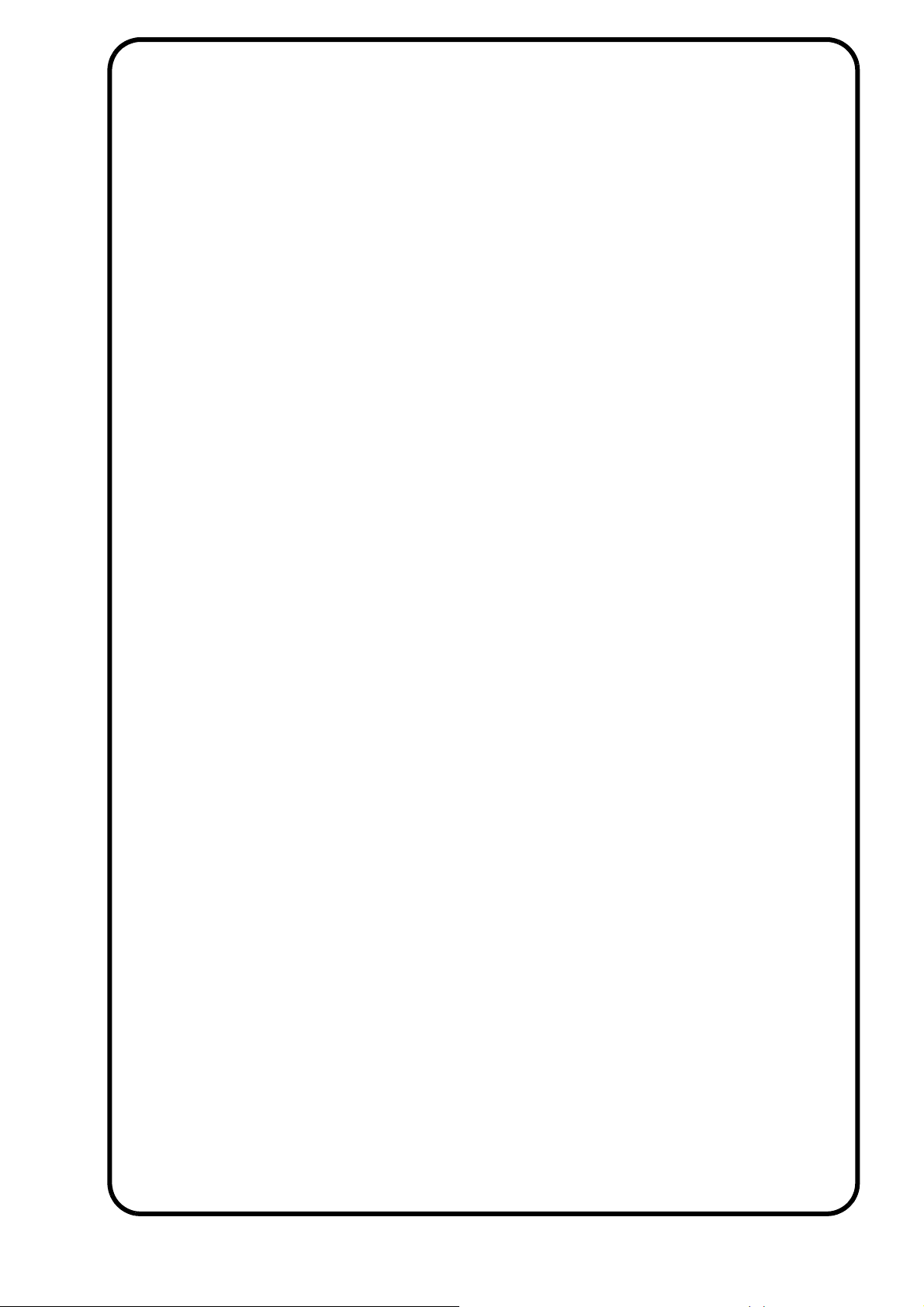
Az útmutatóban az alábbi védjegyeket és bejegyzett védjegyeket használjuk:
A Microsoft, MS-DOS, Windows és Windows NT a Microsoft Corporation védjegye az Egyesült
Államokban és más országokban.
Az i386, i486 és Pentium az Intel Corporation védjegye.
A Centronics a Centronics Data Computer Corporation bejegyzett védjegye.
Az USB-IF logók a Universal Serial Bus Implementers Forum, Inc. bejegyzett védjegye.
A TrueType az Apple Computer, Inc. bejegyzett védjegye.
A PEERLESSPAGE
A PEERLESSPrint® és a Memory Reduction Technology a PEERLESS System Corporation bejegyzett
védjegyei; COPYRIGHT © 2000 PEERLESS System Corporation
Az Universal Font Scaling Technology (UFST) és az összes betűkép az Agfa Monotype-tól lett licencelve.
A Novell és a NetWare a Novell, Inc. bejegyzett védjegyei az Egyesült Államokban és más országokban.
Az ebben az útmutatóban említett, összes, egyéb védjegy az adott kereskedelmi védjegy
birtokosainak saját tulajdona.
Copyright © 2004 by Panasonic Communications Co., Ltd.
Minden jog fenntartva. A jogosulatlan másolást és forgalmazást a törvény bünteti.
Magyarországon nyomtatva.
A Kezelési útmutatóban foglaltak minden külön értesítés nélkül változhatnak.
TM
a PEERLESS System Corporation védjegye;
2
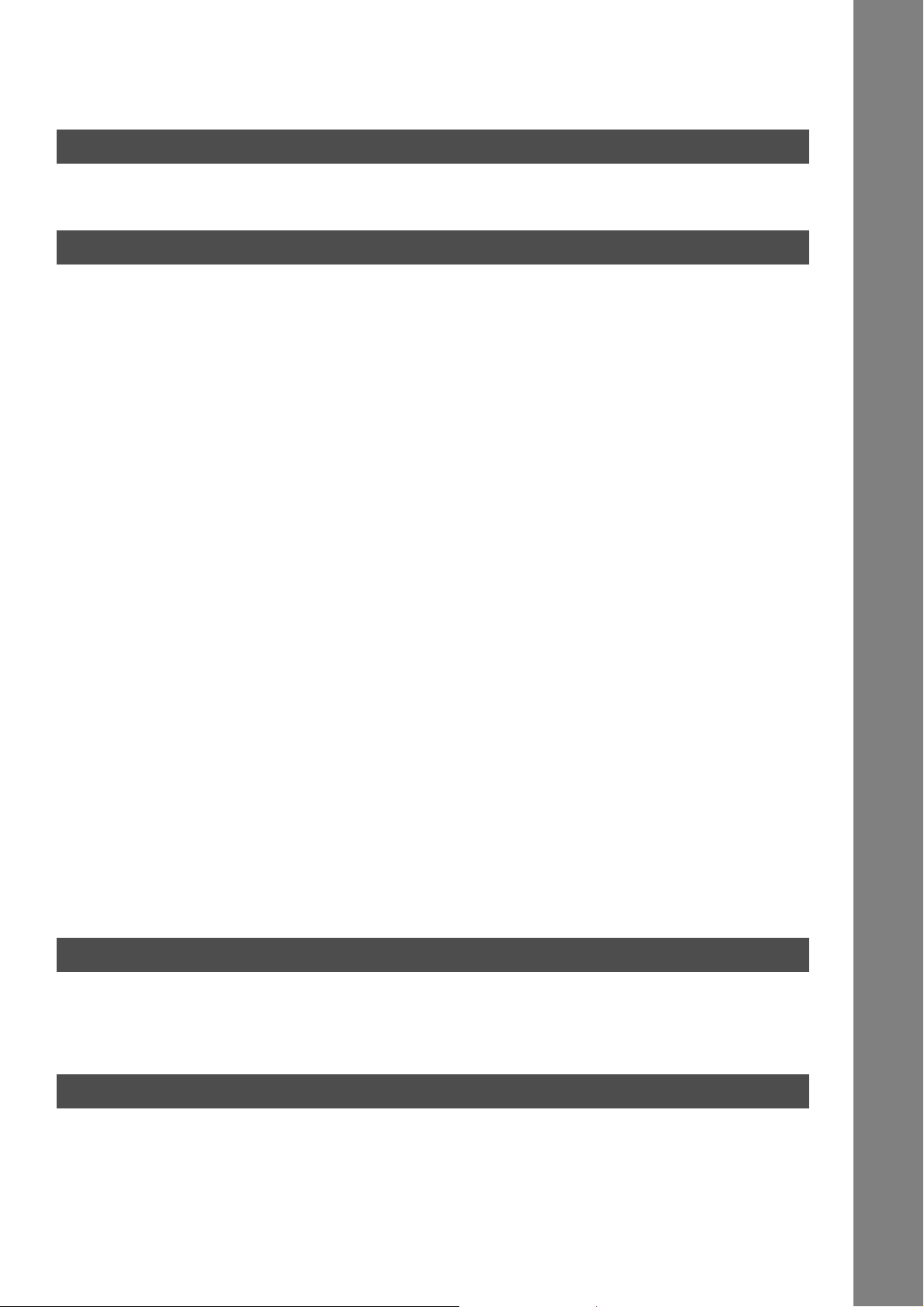
Tartalomjegyzék
Bekapcsolás előtt
Rendszerkövetelmények ............................................................................................... 4
Nyomtató fejezet
A nyomtató illesztőprogram telepítése ....................................................................... 5
A telepítés folyamata...................................................................................... 5
Csatlakoztatás USB kábellel (Windows 98) ................................................... 12
Csatlakoztatás USB kábellel (Windows Me) ................................................. 16
Csatlakoztatás USB kábellel (Windows 2000) ............................................... 19
Csatlakoztatás USB kábellel (Windows XP/Windows Server 2003) .............. 22
Az LPR (Line Printer Remote) figyelő telepítése ......................................................... 24
Windows 98/Windows Me .............................................................................. 24
Windows NT 4.0............................................................................................. 28
Windows 2000/Windows XP/Windows Server 2003 ...................................... 32
A nyomtató illesztőprogram beállítások konfigurálása.............................................. 36
Windows 98/Windows Me .............................................................................. 36
Windows NT 4.0 (Rendszergazda) ................................................................ 48
Windows NT 4.0 (Felhasználó) ...................................................................... 60
Windows 2000/Windows XP/Windows Server 2003 (Rendszergazda).......... 61
Windows 2000/Windows XP/Windows Server 2003 (Felhasználó) ............... 74
Közös beállítások az összes Windows rendszernél....................................... 75
Nyomtatási művelet ....................................................................................................... 89
Nyomtatás Windows alkalmazásokból ........................................................... 89
Nyomtatás hálózaton keresztül ...................................................................... 90
Nyomtatás IPP-n (Internet Printing Protocol) keresztül.................................. 92
Az IPP-n keresztüli nyomtatás beállítása ....................................................... 92
IPX-SPX Setup Wizard (IPX-SPX beállítás varázsló) ................................................... 96
Műszaki paraméterek ..................................................................................................... 101
Felhasználható papírtípus és papírméret ...................................................... 101
Felhasználható papírsúly és kapacitás .......................................................... 105
Fóliák és címkék............................................................................................. 107
Borítékok (DP-180/190/1520P/1820P/1820E esetében)................................ 108
Borítékok betöltése (DP-180/190/1520P/1820P/1820E esetében) ................ 110
Nyomtató paraméterek .................................................................................. 111
Hibaelhárítás
Hibaelhárítás...................................................................................................................112
Nyomtatási hiba.............................................................................................. 112
A dokumentumok nem megfelelően nyomtatódnak ki.................................... 113
Függelék
Függelék.......................................................................................................................... 114
Nyomtatási terület .......................................................................................... 114
Szimbólum táblázat........................................................................................ 115
3
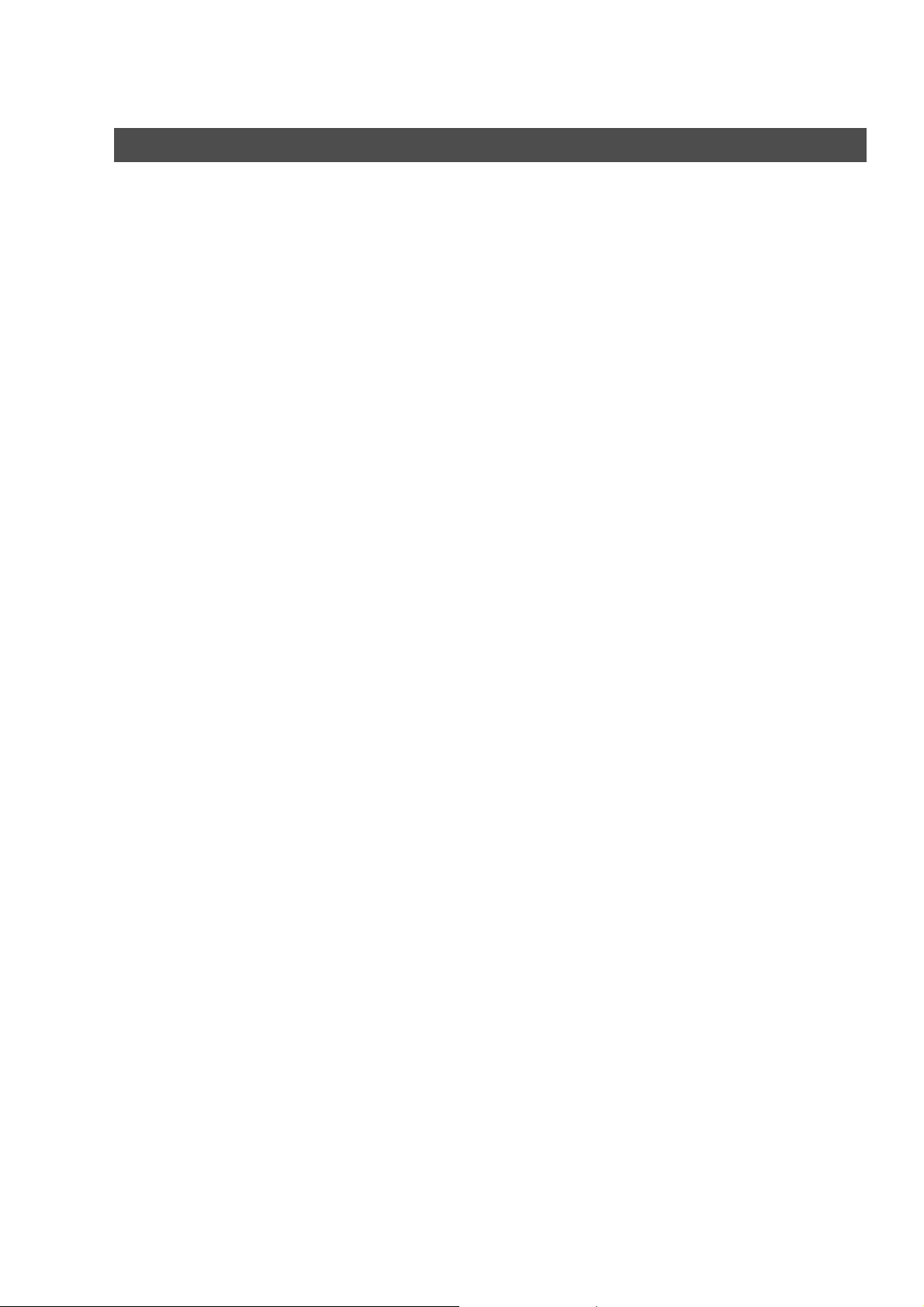
Before Starting
Rendszerkövetelmények
• Személyi szám.gép : IBM PC/AT vagy azzal kompatibilis (CPU Pentium II vagy jobb)
*1
• Operációs rendszer : Windows 98
Windows Server 2003*
• Rendszermemória : Minimálisan ajánlott memória az egyes operációs rendszerek esetén:
Windows 98, Windows Me
Windows 2000, Windows XP, Windows NT 4.0,
Windows Server 2003
• Szabad lemezterület: 40MB vagy több (Nem tartalmazza a tárhelyet a vízjelezés funkcióhoz).
• CD-ROM meghajtó : A szoftver és a segédprogramok CD-ROM-ról történő telepítéséhez.
• Interfész : 10Base-T/100Base-TX Ethernet port, USB port (kivéve DP-3530/4530/6030
esetén), párhuzamos port (csak DP-3530/4530/6030 esetén)
, Windows Me*2, Windows NT 4.0*3, Windows 2000*4, Windows XP*5,
6
:
64 MB vagy több
:
128 MB vagy több
* 1 Microsoft
* 2 Microsoft
* 3 Microsoft
* 4 Microsoft
* 5 Microsoft
* 6 Microsoft
®
Windows® 98 operációs rendszer (a továbbiakban Windows 98)
®
Windows® Millennium Edition operációs rendszer (a továbbiakban Windows Me)
®
Windows NT® operációs rendszer Version 4.0 (a továbbiakban Windows NT 4.0)
®
Windows® 2000 operációs rendszer (a továbbiakban Windows 2000)
®
Windows® XP operációs rendszer (a továbbiakban Windows XP)
®
Windows Server ™ 2003 operációs rendszer (a továbbiakban Windows Server 2003)
4
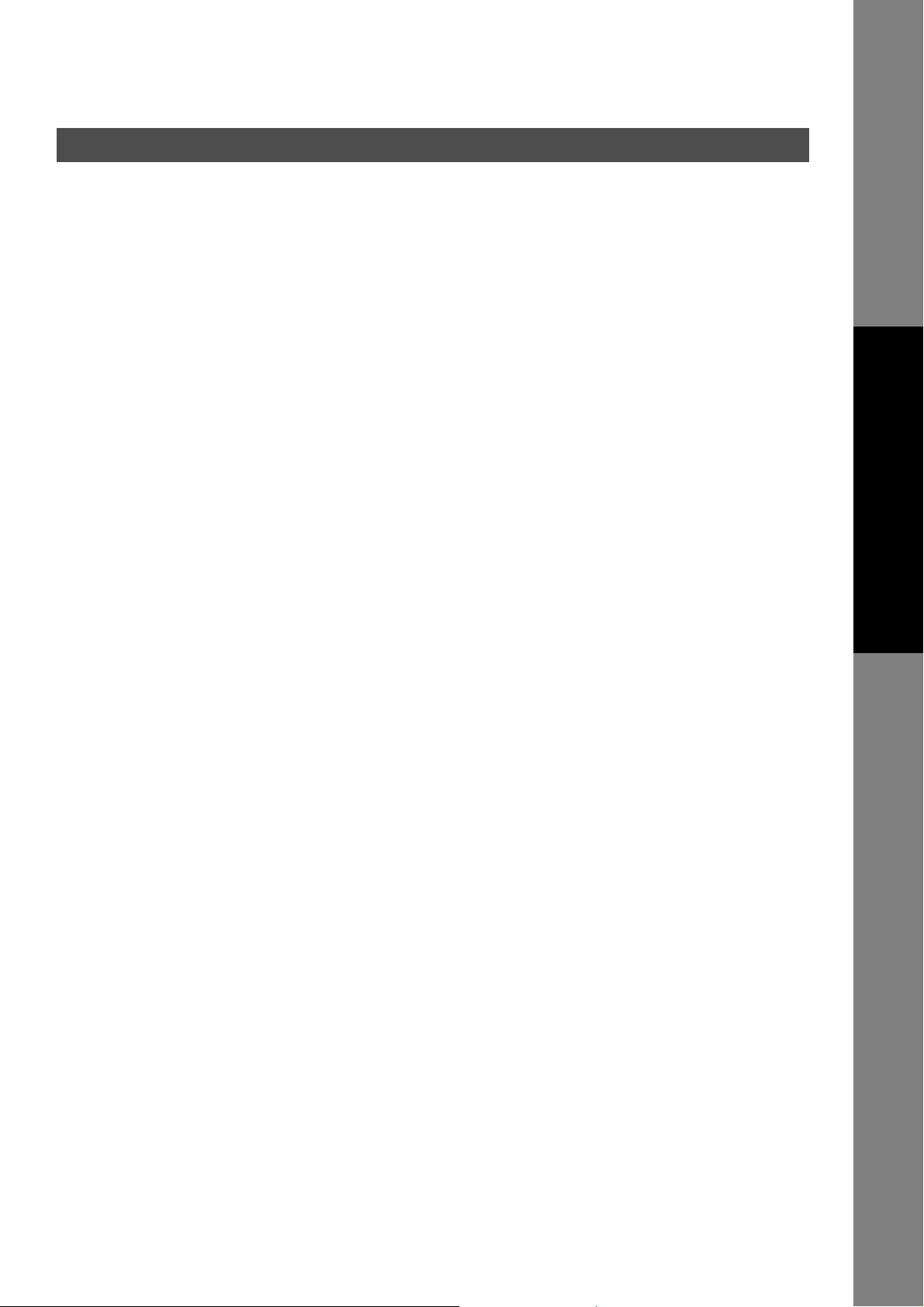
Printer Section
A nyomtató illesztőprogram telepítése
A telepítés folyamata
Ebben az útmutatóban példákat talál a nyomtató illesztőprogram telepítésére és konfigurálására
vonatkozóan az egyes Windows operációs rendszerek esetében.
USB nyomtatóként való használat esetén:
Windows 98 : Kövesse a 12 - 15. oldalon lévő utasításokat. (Csatlakoztatás USB kábellel)
Windows Me : Kövesse a
Windows NT : Ez a Windows verzió nem támogatja az USB nyomtató használatát.
Windows 2000 : Kövesse a
Windows XP/
Windows Server 2003
Hálózati nyomtatóként való használat esetén:
Windows 98 : Kövesse a
Windows Me : Kövesse a
Windows NT : Kövesse a
Windows 2000 : Kövesse a
Windows XP/
Windows Server 2003
: Kövesse a
telepítése), majd a
telepítése), majd a
telepítése), majd a
telepítése), majd a
: Kövesse a
telepítése), majd a
16 - 18. oldalon lévő utasításokat. (Csatlakoztatás USB kábellel)
19 - 21. oldalon lévő utasításokat. (Csatlakoztatás USB kábellel)
22 - 23. oldalon lévő utasításokat. (Csatlakoztatás USB kábellel)
6 - 11. oldalon lévő utasításokat (A nyomtató illesztőprogram
24 - 27. oldalon lévő utasításokat. (Az LPR figyelő telepítése).
6 - 11. oldalon lévő utasításokat (A nyomtató illesztőprogram
24 - 27. oldalon lévő utasításokat. (Az LPR figyelő telepítése).
6 - 11. oldalon lévő utasításokat (A nyomtató illesztőprogram
28 - 31. oldalon lévő utasításokat. (Az LPR figyelő telepítése).
6 - 11. oldalon lévő utasításokat (A nyomtató illesztőprogram
32 - 35. oldalon lévő utasításokat. (Az LPR figyelő telepítése).
6 - 11. oldalon lévő utasításokat (A nyomtató illesztőprogram
32 - 35. oldalon lévő utasításokat. (Az LPR figyelő telepítése).
Nyomtató fejezet
5
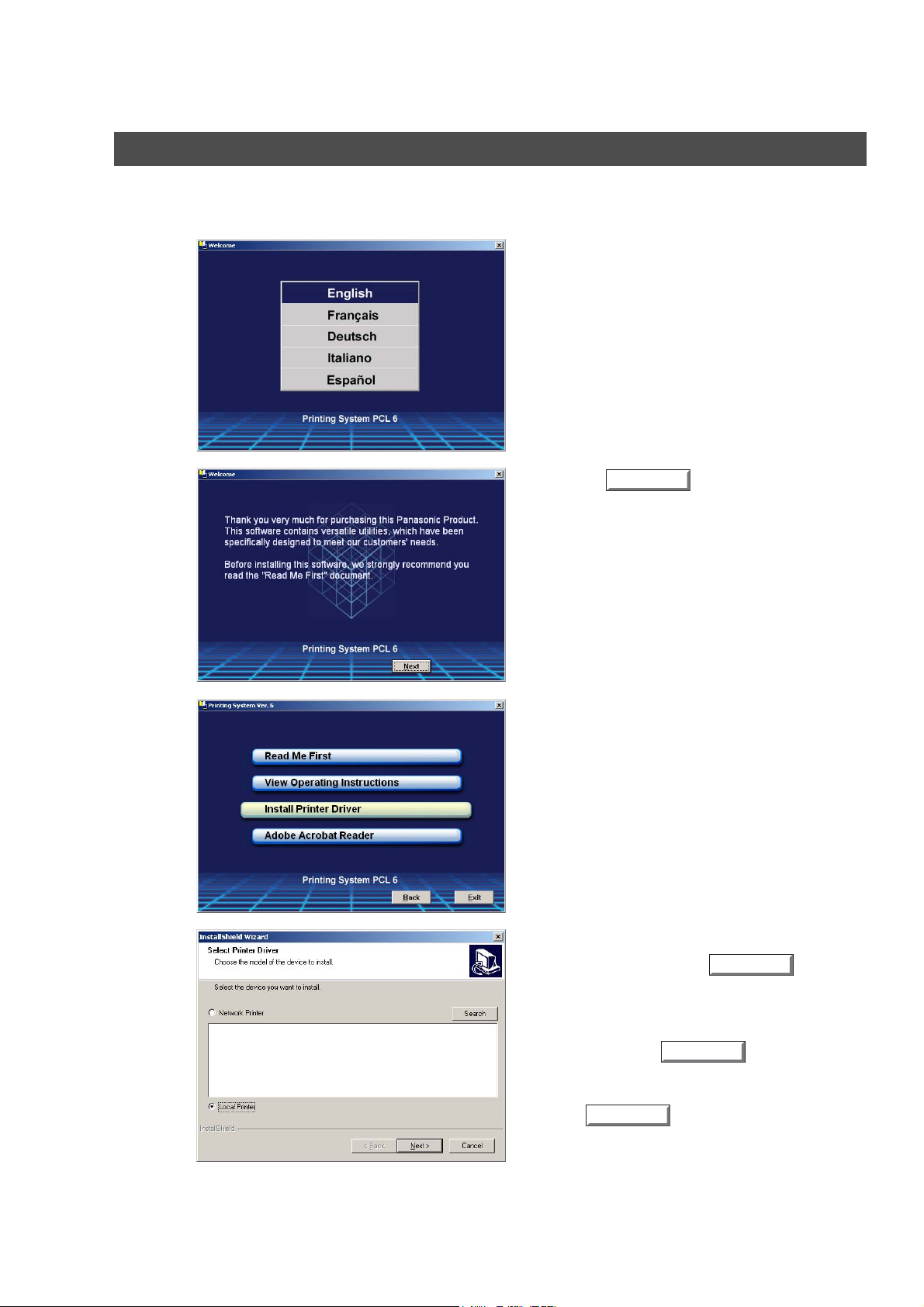
A nyomtató illesztőprogram telepítése
1
2
3
Helyezze be a Panasonic Printing System
(Panasonic Nyomtatórendszer) CD-ROM-ot.
Kattintson a kívánt nyelvre.
Megj.:
Kattintson a gombra.
Megjegyzés Windows 98/Windows Me
felhasználóknak:
Ha a számítógépén nincs telepítve az LPR port
figyelő, a folytatás előtt hajtsa végre a 24. oldalon
lévő (Az LPR figyelő telepítése) utasításokat.
1. Ha a CD-ROM nem indul el
automatikusan, kattintson kétszer a My
Computer (Sajátgép) ikonra az asztalon
vagy a Start menüben, majd kattintson
duplán a CD-ROM ikonra.
2. A kiválasztható nyelvek típustól függően
változnak.
Next
4
5
Kattintson az Install Printer Driver (Nyomtató
illesztőprogram telepítése) lehetőségre.
Válassza a Local Printer (Helyi nyomtató)
lehetőséget és kattintson a (Tovább)
gombra.
Ha készüléke a hálózatra lett telepítve,
Megj.:
kattintson a (Keresés) gombra
a megkereséséhez. Válassza ki az elérhető
hálózati egységek közül, majd kattintson a
Next
Search
(Tovább) gombra.
Next
6
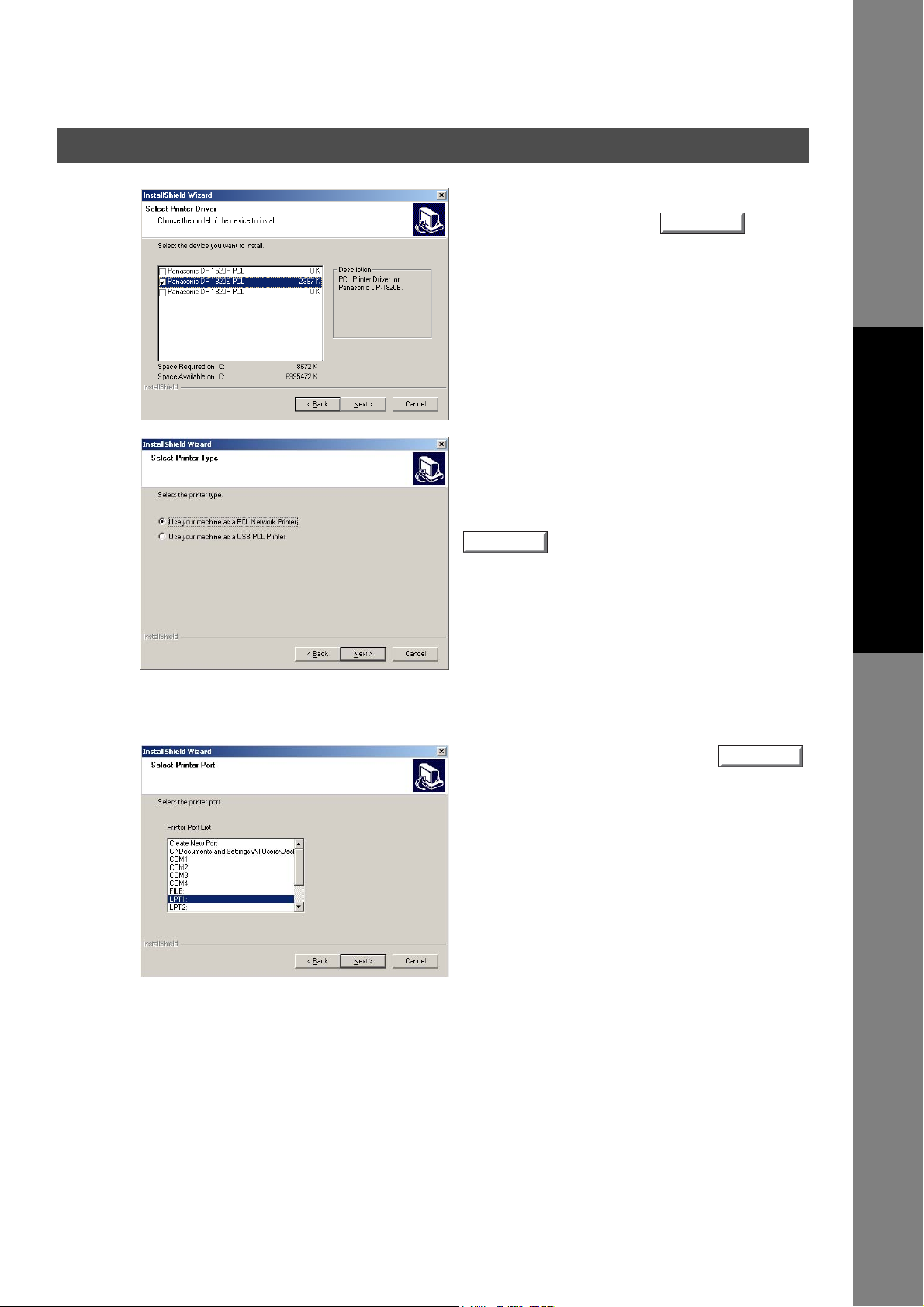
A nyomtató illesztőprogram telepítése
6
7
Jelölje be a készülék típusához tartozó
négyzetet, majd kattintson a
(Tovább) gombra.
Válassza ki, hogy hálózati vagy USB
nyomtatóként kívánja használni készülékét.
Ha az USB nyomtatót választotta, kattintson a
Next
lépésre.
Megj.:
(Tovább) gombra és ugorjon a 12.
1. Bizonyosodjon meg róla, hogy a készülék
főkapcsolója OFF (KI) állásban van és az
USB kábel nincs csatlakoztatva a
számítógéphez.
2. Ha az előző lépésben a DP-3530/4530/
6030 típusokat választotta, ez az ablak
nem jelenik meg. Ugorjon a következő
lépésre.
Next
Nyomtató fejezet
8
Jelölje be az LPT1:-et és kattintson a
(Tovább) gombra.
Next
Folytatás a következő oldalon...
7
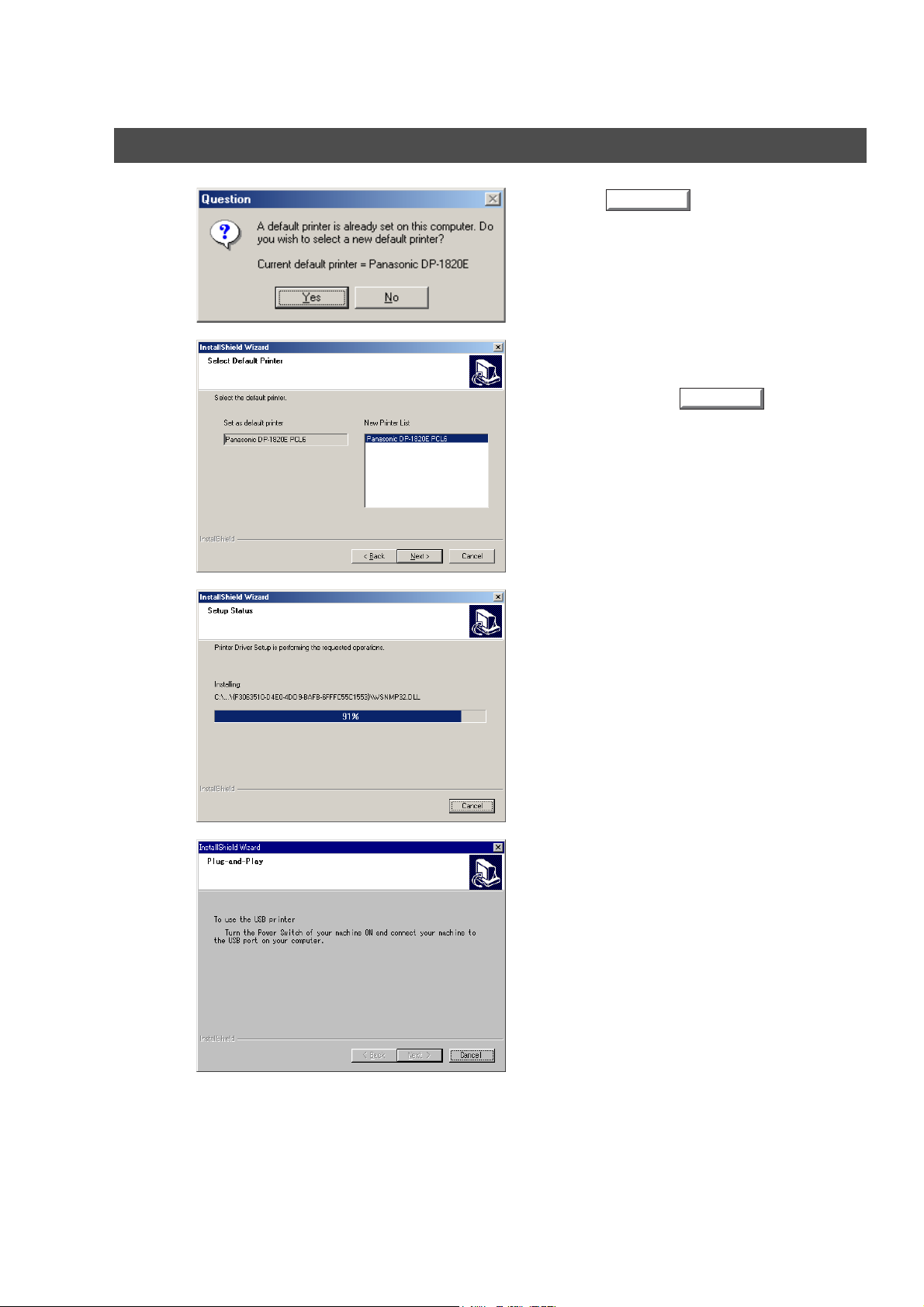
A nyomtató illesztőprogram telepítése
9
10
11
Kattintson a (Igen) gombra, ha az
éppen telepített nyomtatót szeretné
alapértelmezettként használni.
Ez a kérdés csak akkor jelenik meg, ha már
Megj.:
van másik nyomtató telepítve a
számítógépre.
Válassza ki az új alapértelmezett nyomtatót az
újonnan telepített nyomtatók listájáról (New Printer
List), majd kattintson a (Tovább)
gombra.
A szükséges fájlok átmásolódnak.
Yes
Next
8
12a
<Windows 98, Windows Me>
Ha ez az ablak megjelenik, kapcsolja a készülék
főkapcsolóját ON (BE) állásba és csatlakoztassa a
készüléket egy szabad USB porthoz a
számítógépén.
Megj.: (Windows 98 felhasználóknak):
Ha számítógépe nem ismeri fel az eszközt, és
az USB kábel csatlakoztatása után nem
jelenik meg a felismerést nyugtázó ablak,
hajtsa végre a következőket:
1. Keresse meg a és futtassa le a
DrvUnIns.exe fájlt a CD-ROM
D:\Tools\DrvUnIns mappájában, a
nyomtató illesztőprogram törléséhez (ahol
"D:" a CD-ROM meghajtó).
2. Kövesse a 12 - 15. oldalon lévő
utasításokat a nyomtató illesztőprogram
újratelepítéséhez.
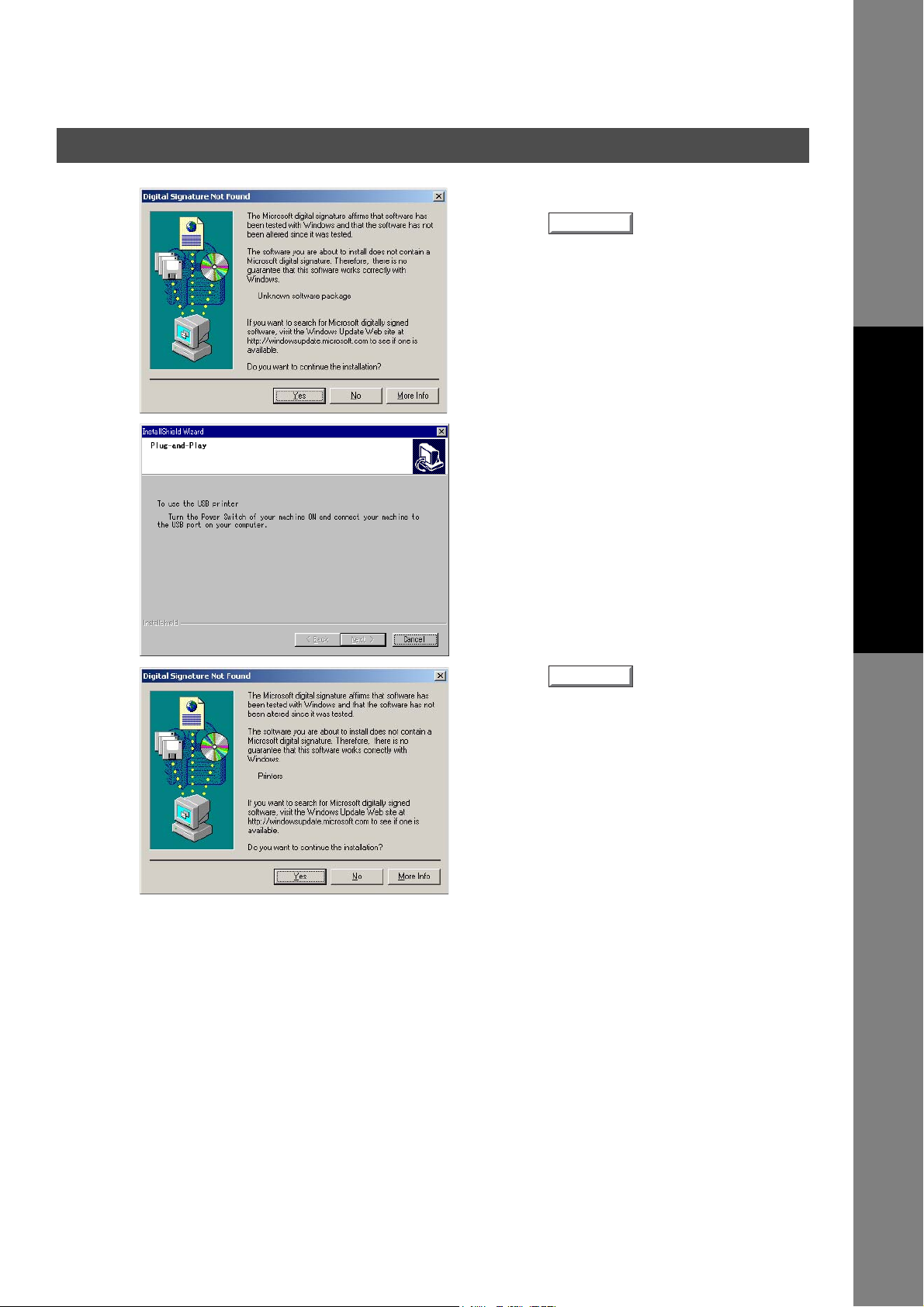
A nyomtató illesztőprogram telepítése
12b
<Windows 2000>
Kattintson a (Igen) gombra.
Amikor ez az üzenet megjelenik, kapcsolja a
készülék főkapcsolóját ON (BE) állásba és
csatlakoztassa a készüléket a számítógéphez egy
USB kábellel.
Yes
Nyomtató fejezet
Kattintson a (Igen) gombra.
Yes
Folytatás a következő oldalon...
9
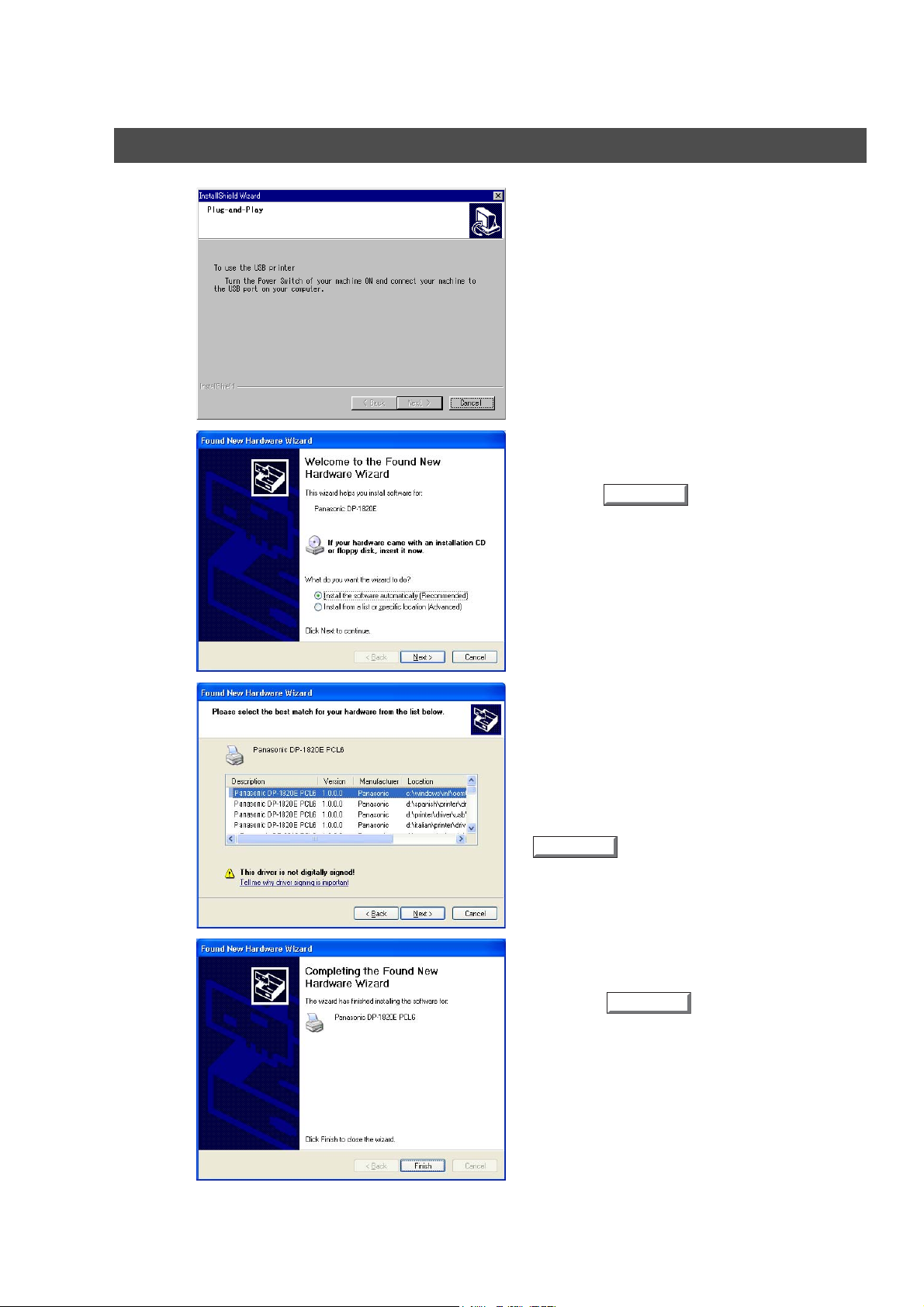
A nyomtató illesztőprogram telepítése
12c
<Windows XP/Windows Server 2003>
Amikor ez az üzenet megjelenik, kapcsolja a
készülék főkapcsolóját ON (BE) állásba és
csatlakoztassa a készüléket a számítógéphez egy
USB kábellel.
Válassza az Install the software automatically
(A program automatikus telepítése) lehetőséget és
kattintson a (Tovább) gombra.
Next
Ez az ablak megjelenhet, ha az
illesztőprogramnak egy korábbi verziója már
telepítve van a számítógépen.
Válassza a legújabb verziójú *.inf fájlt és kattintson
Next
a (Tovább) gombra.
Kattintson a (Befejezés) gombra.
Finish
10
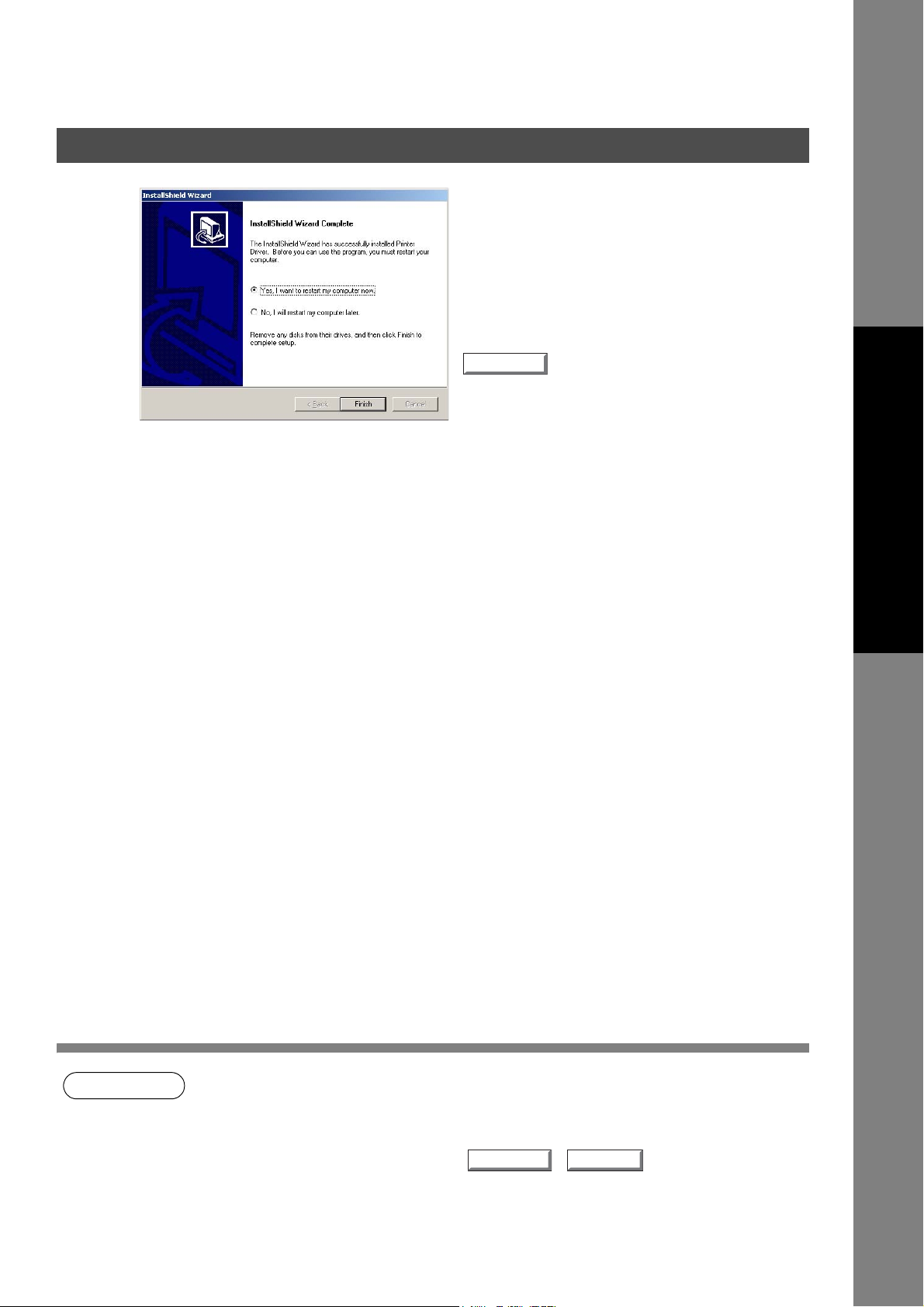
A nyomtató illesztőprogram telepítése
13
A Panasonic/Panafax Printer Driver (Panasonic/Panafax nyomtató illesztőprogram) telepítésre került, és a
Printer (nyomtató) mappába bekerül(nek) a Panasonic/Panafax Printer ikon(ok).
Ha a nyomtató illesztőprogramot hálózati nyomtatáshoz telepíti, kérjük vegye fel a kapcsolatot a hálózati
rendszergazdával, hogy megkapja tőle készülékének IP címét, és a számítógépe újraindítása után
folytassa a következő fejezet alapján az LPR Monitor (LPR Figyelő) szolgáltatásnak az Ön által használt
Windows verzió alatti telepítésével.
A telepítési folyamat végén a számítógép
újraindítására figyelmeztető ablak jelenik meg.
A számítógép újraindításához kattintson a
Finish
(Befejezés) gombra.
Nyomtató fejezet
MEGJEGYZÉS
1. Ha Windows NT 4.0, Windows 2000, Windows XP vagy Windows Server 2003 alatt telepít,
akkor a számítógépbe/hálózatba rendszergazda jogosultsággal kell belépnie.
2. Az illesztőprogram eltávolításához válassza a Panasonic DP-xxx-t a számítógép Control
Panel (Vezérlőpult) Add/Remove Programs Properties (Programok hozzáadása/
eltávolítása) részéből és kattintson az / (Hozzáad.../Eltávolít)
gombra.
Add... Remove
11
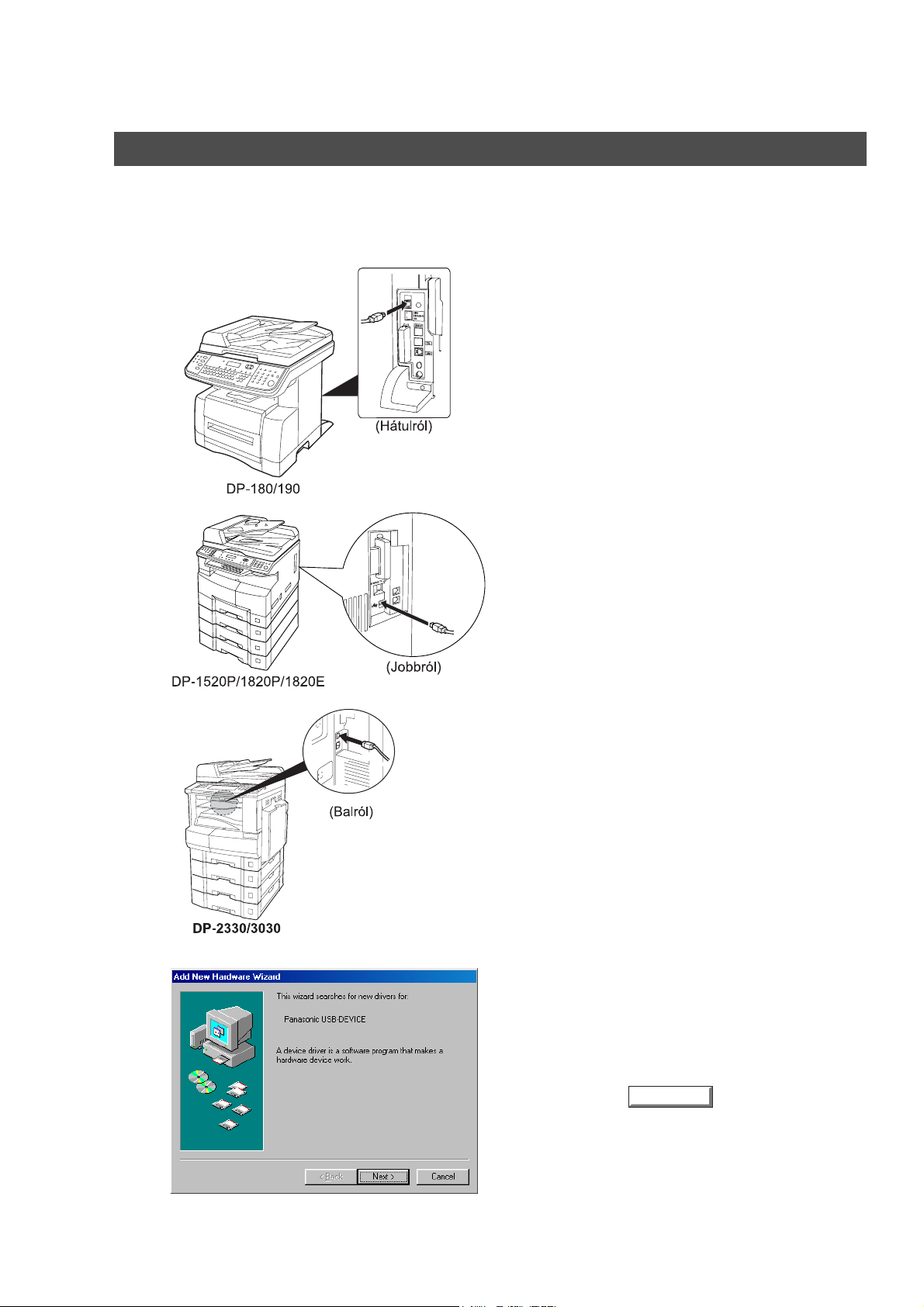
A nyomtató illesztőprogram telepítése
Csatlakoztatás USB kábellel (Windows 98)
A nyomtató USB kábelen keresztüli kapcsolattal való használatához a következő lépések szerint telepítse a
nyomtató illesztőprogramot.
1
Csatlakoztassa a nyomtatót a számítógéphez
egy USB kábellel.
Kapcsolja a készülék főkapcsolóját ON (BE)
állásba.
12
2
A New Hardware Found (Új hardver)
párbeszédablak egy pillanatra feltűnik, majd
utána rögtön az Add New Hardware Wizard
(Új hardver hozzáadása Varázsló)
párbeszédablak jelenik meg.
Kattintson a (Tovább) gombra.
Next
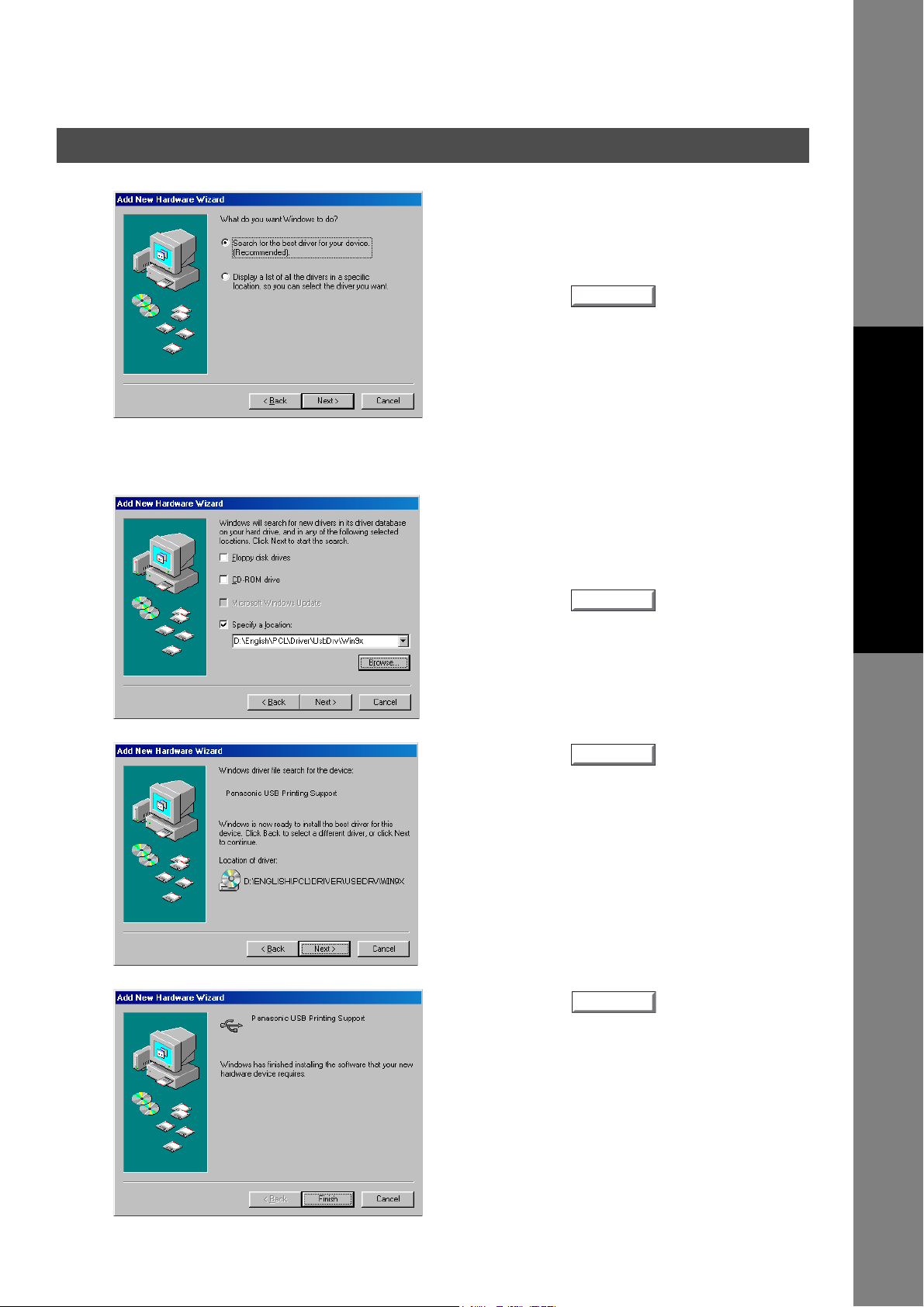
A nyomtató illesztőprogram telepítése
Csatlakoztatás USB kábellel (Windows 98)
3
4
5
Válassza a Search for the best driver for
your device (Az eszköznek leginkább
megfelelő illesztőprogram keresése.)
lehetőséget.
Kattintson a (Tovább) gombra.
Helyezze be a PCL opcióhoz mellékelt CDROM lemezt.
Válassza a Specify a location (Hely
megadása) lehetőséget, és írja be:
D:\English\PCL\Driver\UsbDrv\Win9x (ahol
"D:" a CD-ROM meghajtó).
Kattintson a (Tovább) gombra.
Next
Next
Nyomtató fejezet
6
7
Kattintson a (Tovább) gombra.
Kattintson a (Befejezés) gombra.
Next
Finish
Folytatás a következő oldalon...
13
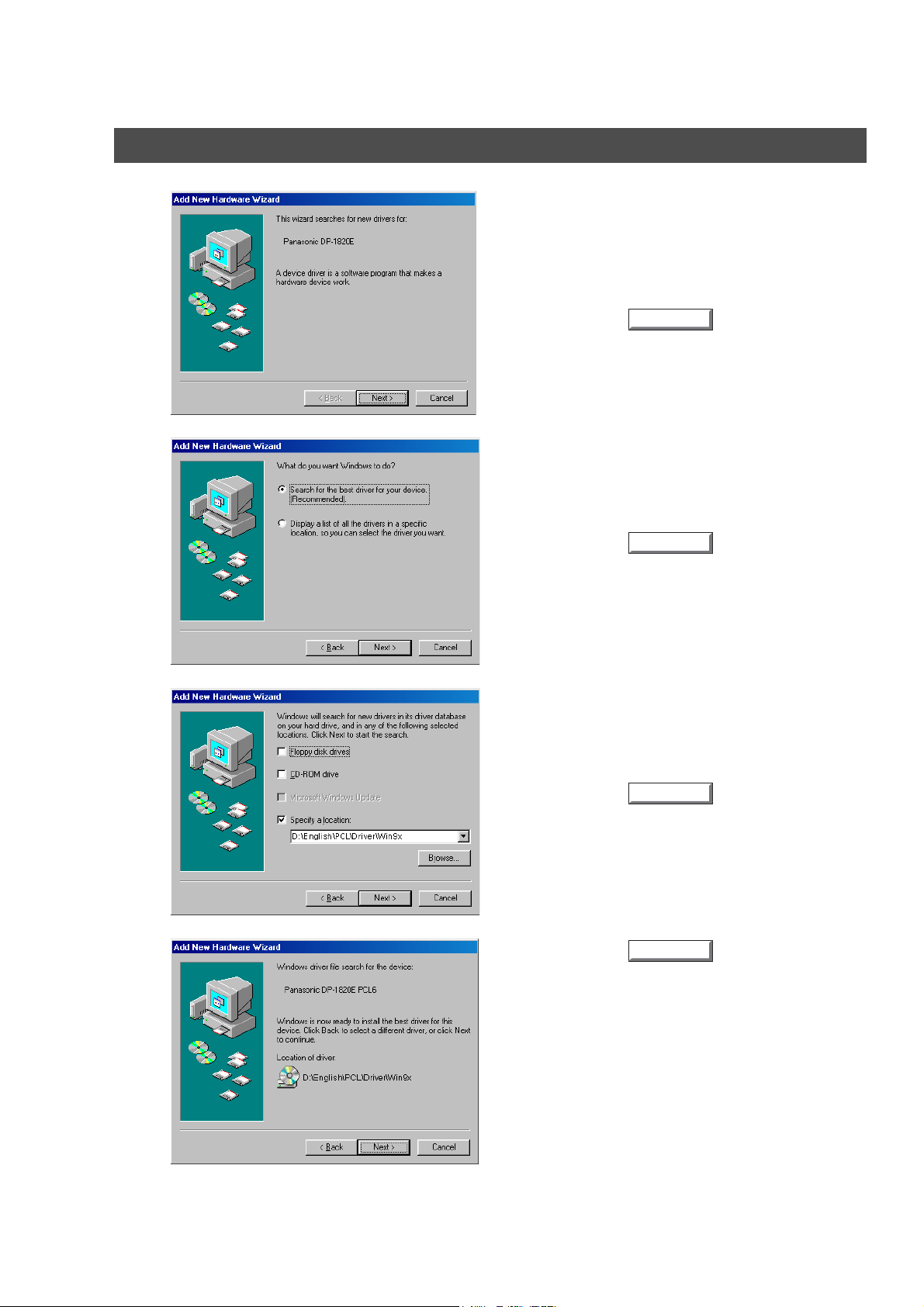
A nyomtató illesztőprogram telepítése
Csatlakoztatás USB kábellel (Windows 98)
8
9
A New Hardware Found (Új hardver)
párbeszédablak egy pillanatra feltűnik, majd
utána rögtön az Add New Hardware Wizard
(Új hardver hozzáadása Varázsló)
párbeszédablak jelenik meg.
Kattintson a (Tovább) gombra.
Válassza a Search for the best driver for
your device (Az eszköznek leginkább
megfelelő illesztőprogram keresése.)
lehetőséget.
Kattintson a (Tovább) gombra.
Next
Next
10
11
Válassza a Specify a location (Hely
megadása) lehetőséget, és írja be:
D:\English\PCL\Driver\Win9x (ahol "D:" a
CD-ROM meghajtó).
Kattintson a (Tovább) gombra.
Kattintson a (Tovább) gombra.
Next
Next
14
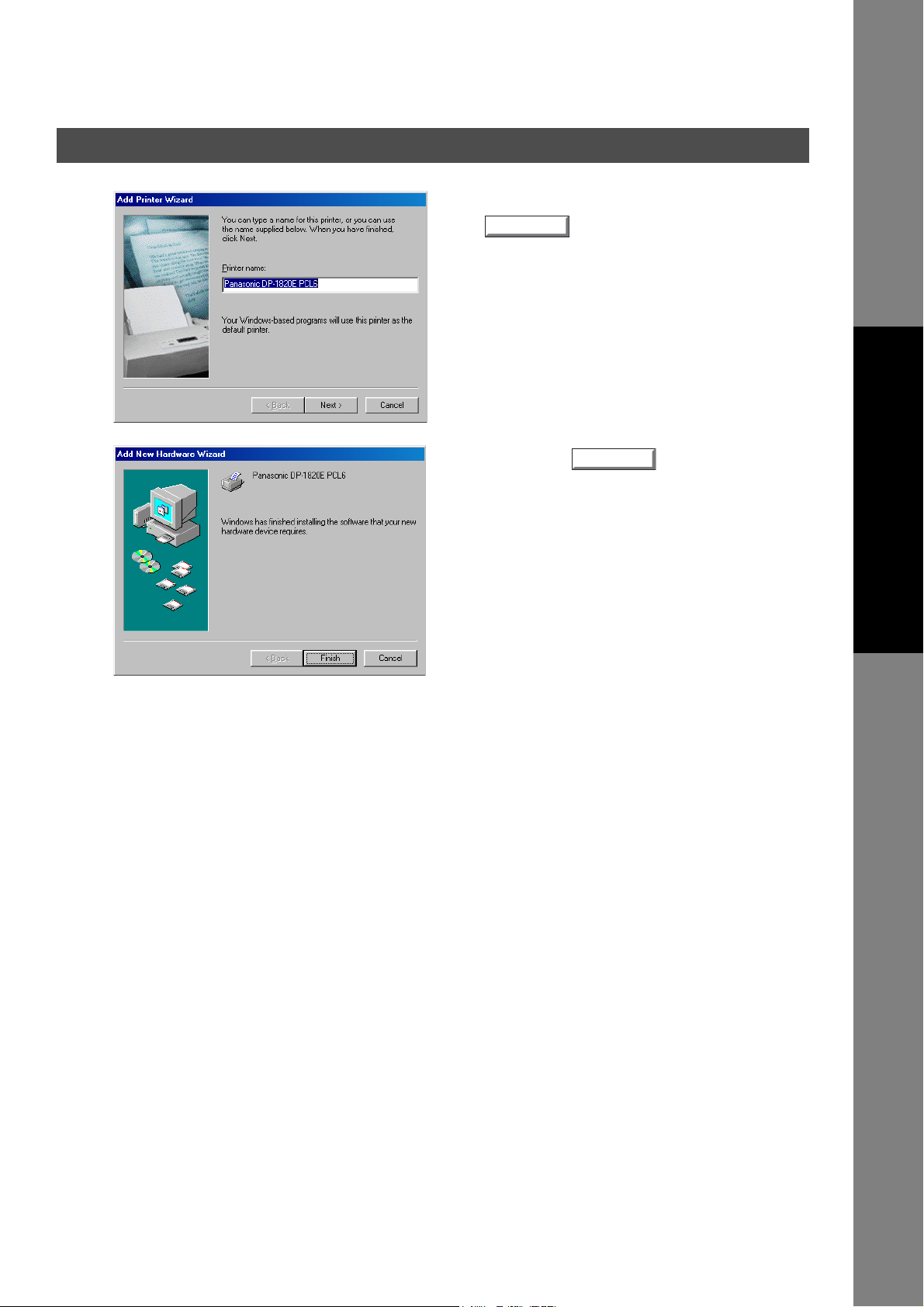
A nyomtató illesztőprogram telepítése
Csatlakoztatás USB kábellel (Windows 98)
12
13
Írja be a nyomtató nevét, majd kattintson a
Next
Kattintson a (Befejezés) gombra.
END_USB_98
(Tovább) gombra.
Finish
Nyomtató fejezet
15
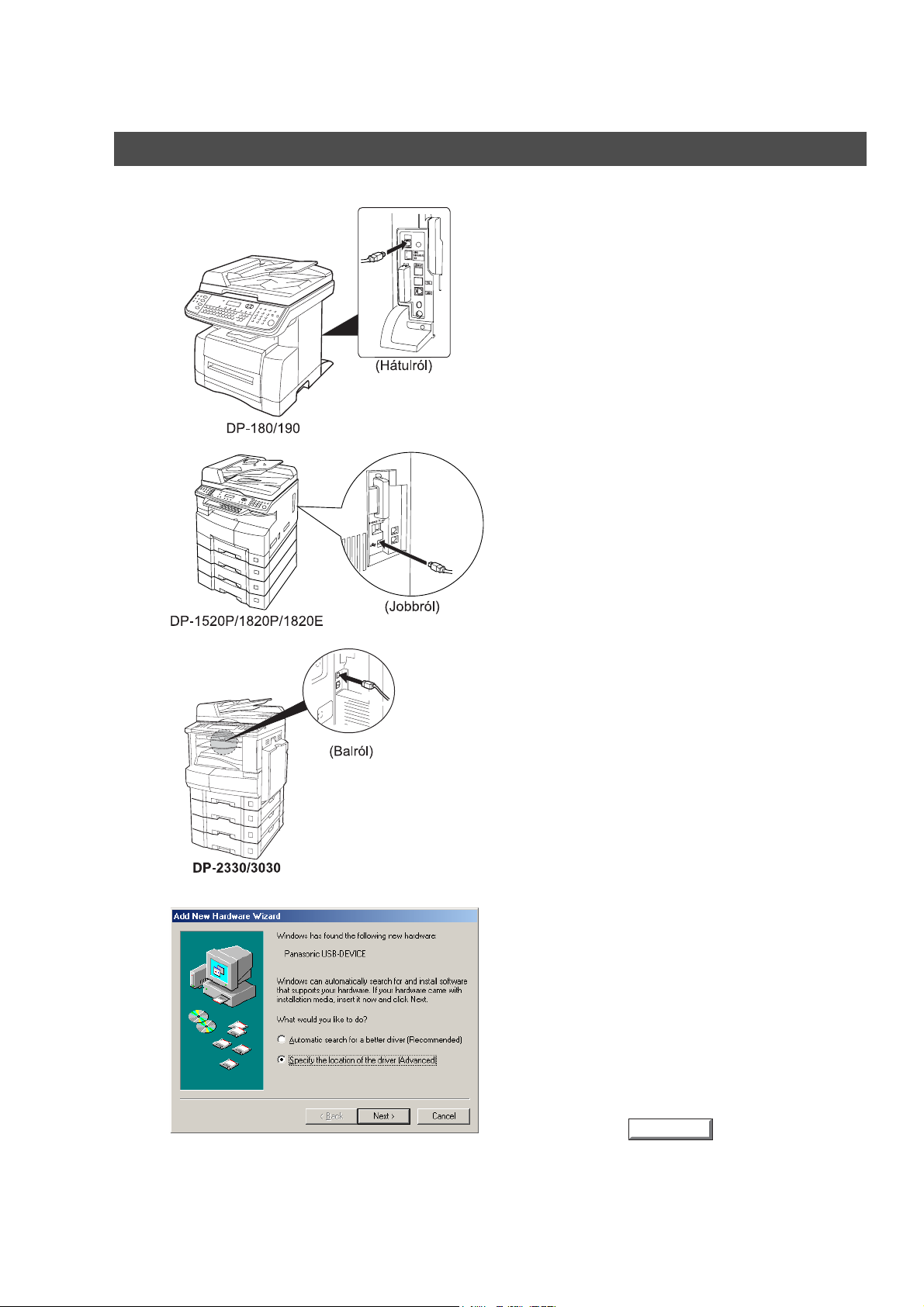
A nyomtató illesztőprogram telepítése
Csatlakoztatás USB kábellel (Windows Me)
1
Csatlakoztassa a nyomtatót a számítógéphez
egy USB kábellel.
Kapcsolja a készülék főkapcsolóját ON (BE)
állásba.
16
2
3
A New Hardware Found (Új hardvert találtam)
párbeszédablak egy pillanatra feltűnik, majd
utána rögtön az Add New Hardware Wizard
(Új hardver hozzáadása varázsló)
párbeszédablak jelenik meg.
Válassza a Specify the location of the driver
(Illesztőprogram helyének megadása)
lehetőséget.
Kattintson a (Tovább) gombra.
Helyezze be a PCL opcióhoz mellékelt CDROM lemezt.
Next
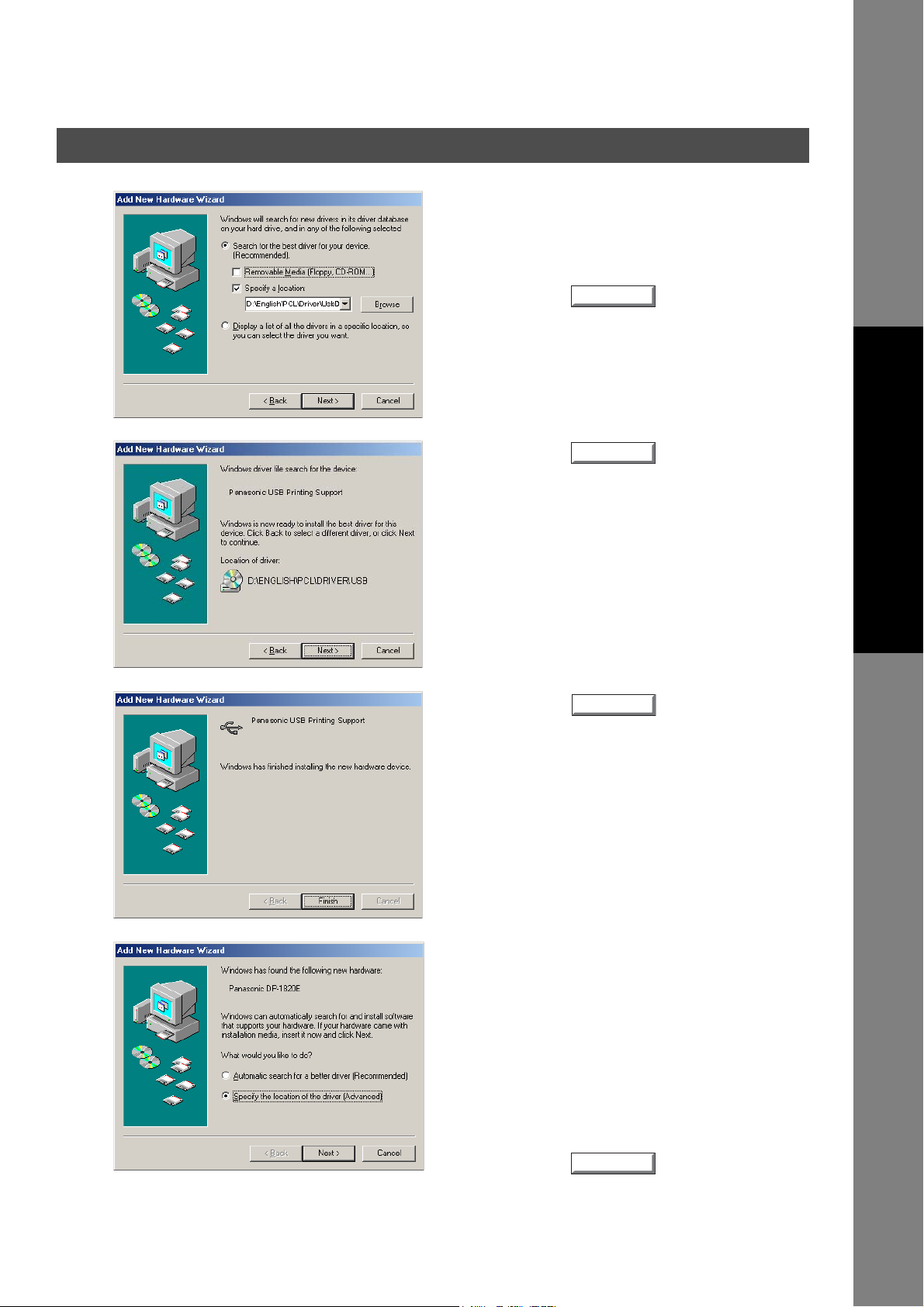
A nyomtató illesztőprogram telepítése
Csatlakoztatás USB kábellel (Windows Me)
4
5
Válassza a
megadása) lehetőséget és írja be:
D:\English\PCL\Driver\UsbDrv\Win9x
"D:" a CD-ROM meghajtó).
Kattintson a (Tovább) gombra.
Kattintson a (Tovább) gombra.
Specify a location
Next
Next
(Hely
(ahol
Nyomtató fejezet
6
7
Kattintson a (Befejezés) gombra.
A New Hardware Found (Új hardvert találtam)
párbeszédablak egy pillanatra feltűnik, majd
utána rögtön az Add New Hardware Wizard
(Új hardver hozzáadása varázsló)
párbeszédablak jelenik meg.
Válassza a Specify the location of the driver
(Illesztőprogram helyének megadása)
lehetőséget.
Finish
Folytatás a következő oldalon...
Kattintson a (Tovább) gombra.
Next
17
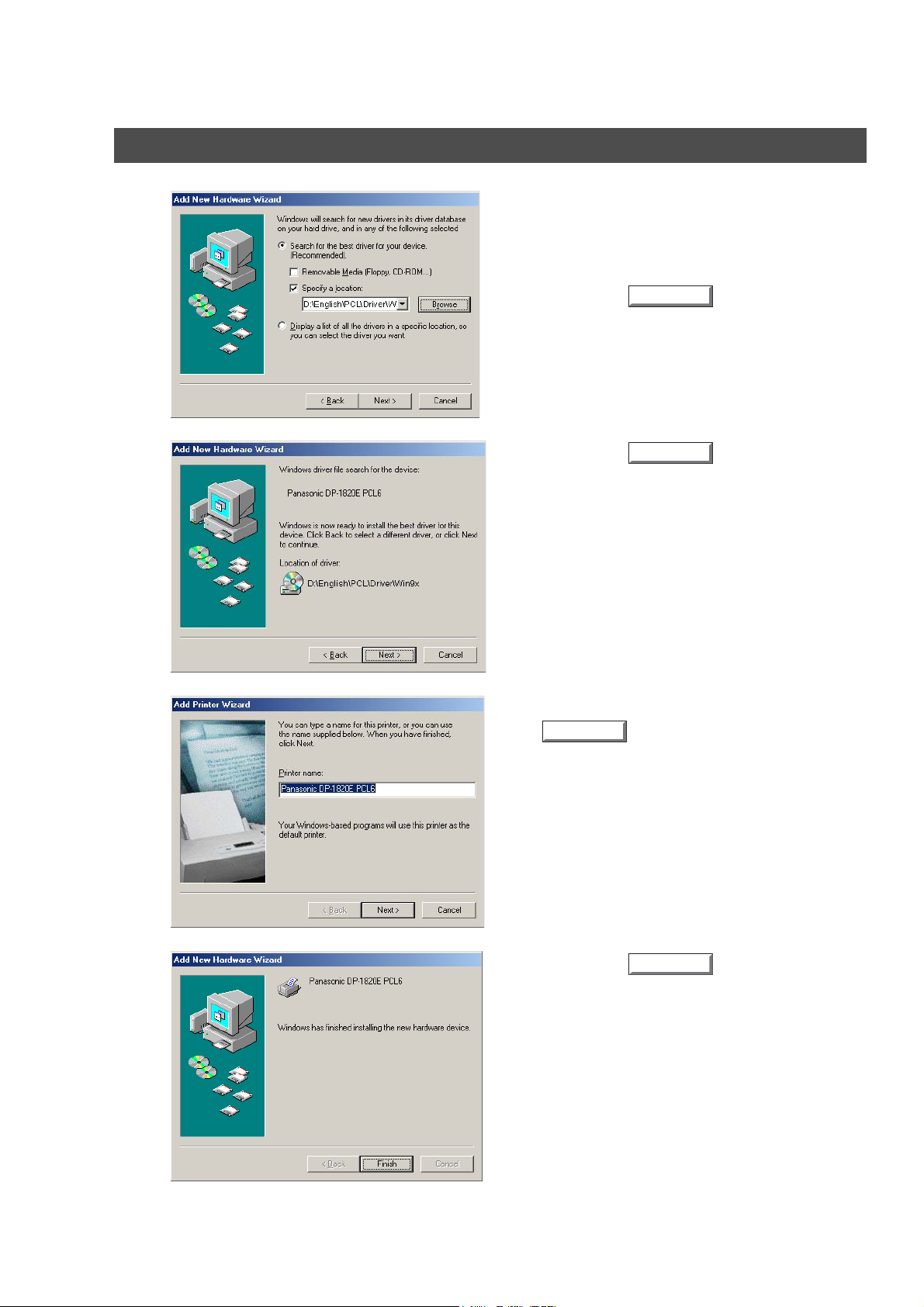
A nyomtató illesztőprogram telepítése
Csatlakoztatás USB kábellel (Windows Me)
8
9
Válassza a Specify a location (Hely
megadása) lehetőséget és írja be:
D:\English\PCL\Driver\Win9x
(ahol "D:" a CD-ROM meghajtó).
Kattintson a (Tovább) gombra.
Kattintson a (Tovább) gombra.
Next
Next
10
11
Írja be a nyomtató nevét, majd kattintson a
Next
Kattintson a (Befejezés) gombra.
(Tovább) gombra.
Finish
18
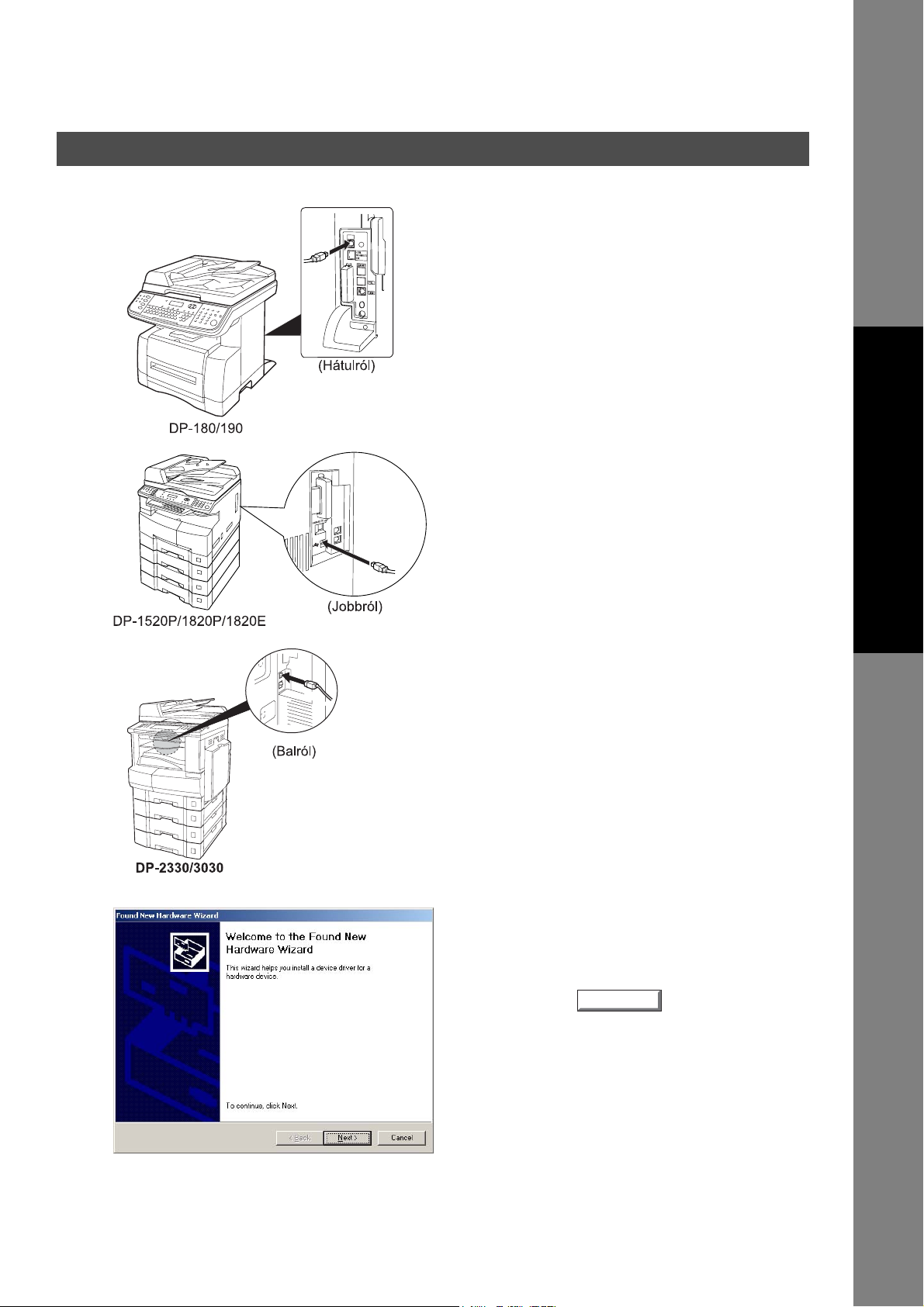
A nyomtató illesztőprogram telepítése
Csatlakoztatás USB kábellel (Windows 2000)
1
Csatlakoztassa a nyomtatót a számítógéphez
egy USB kábellel.
Kapcsolja a készülék főkapcsolóját ON (BE)
állásba.
Nyomtató fejezet
2
Folytatás a következő oldalon...
A Found New Hardware Wizard (Új hardver
varázsló) párbeszédablak megjelenik.
Kattintson a (Tovább) gombra.
Next
19
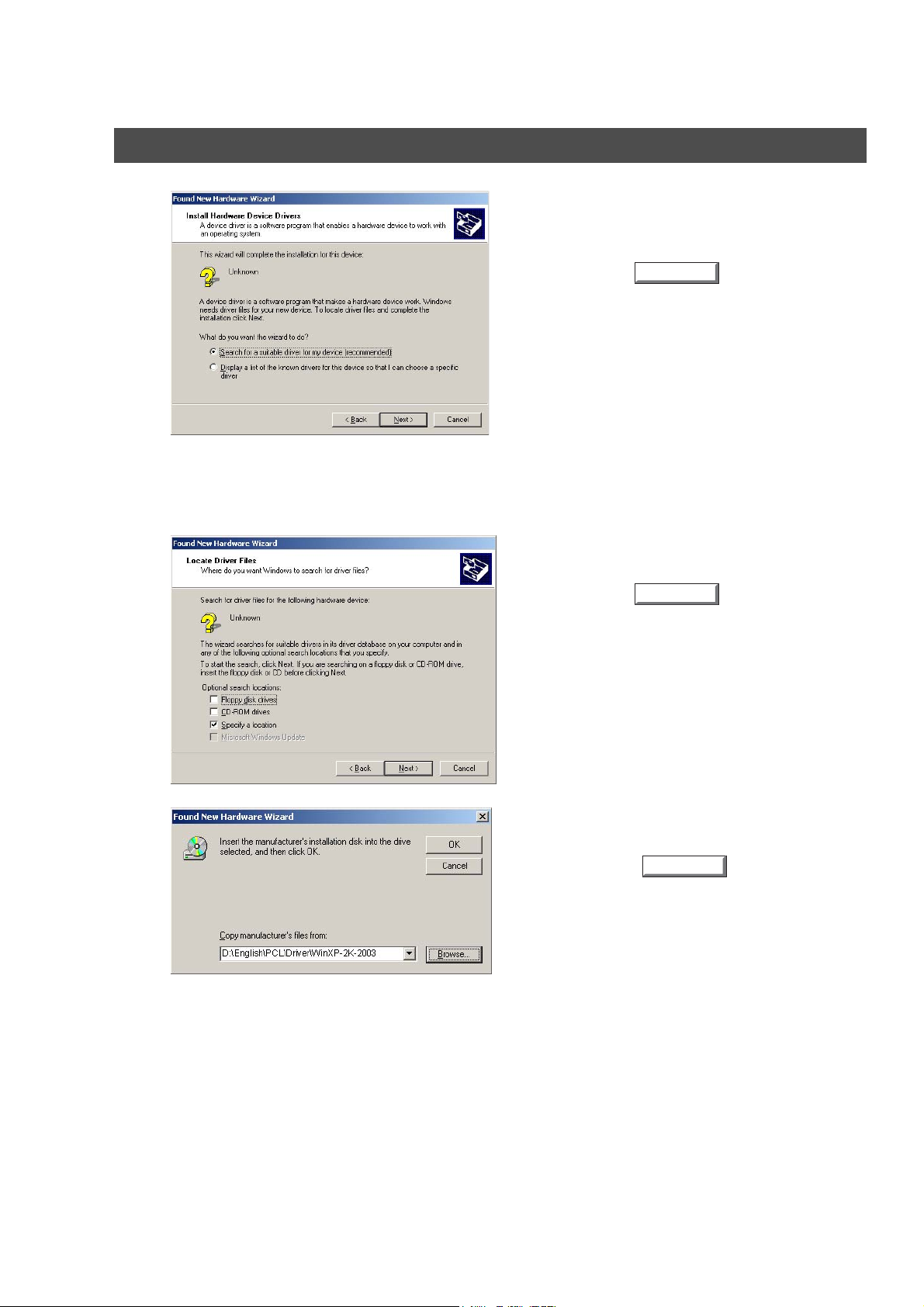
A nyomtató illesztőprogram telepítése
Csatlakoztatás USB kábellel (Windows 2000)
3
4
5
Válassza a Search for a suitable driver for
my device (Keressen a hardver számára
megfelelő illesztőprogramot) lehetőséget.
Kattintson a (Tovább) gombra.
Helyezze be a PCL opcióhoz mellékelt CDROM lemezt.
Válassza a Specify a location (Hely
megadása) lehetőséget.
Kattintson a (Tovább) gombra.
Next
Next
20
6
Írja be: D:\English\PCL\Driver\WinXP-2K2003 (ahol "D:" a CD-ROM meghajtó).
Kattintson az gombra.
OK
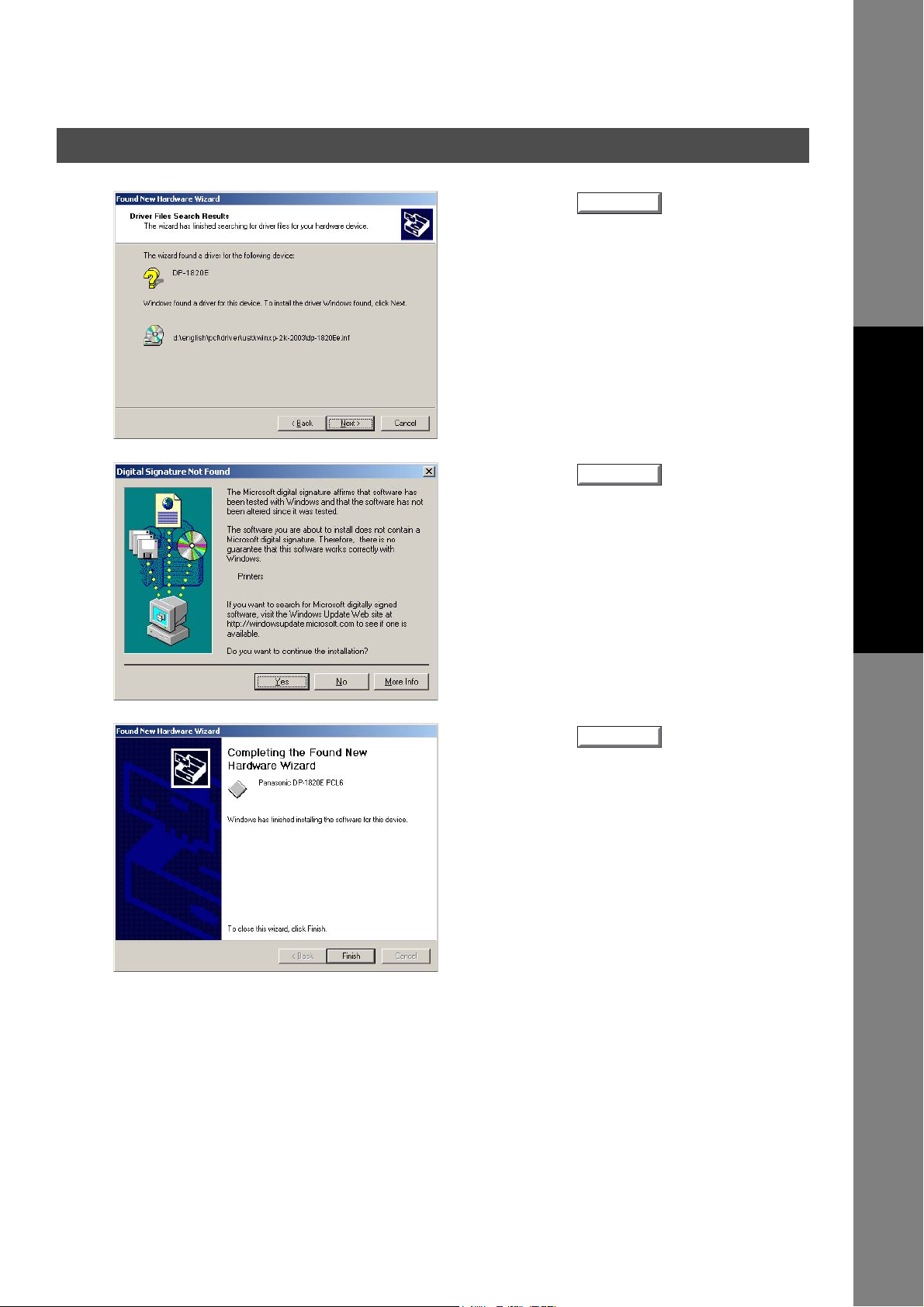
A nyomtató illesztőprogram telepítése
Csatlakoztatás USB kábellel (Windows 2000)
7
8
Kattintson a (Tovább) gombra.
Kattintson a (Igen) gombra.
Next
Yes
Nyomtató fejezet
9
Kattintson a (Befejezés)
gombra.
Finish
21
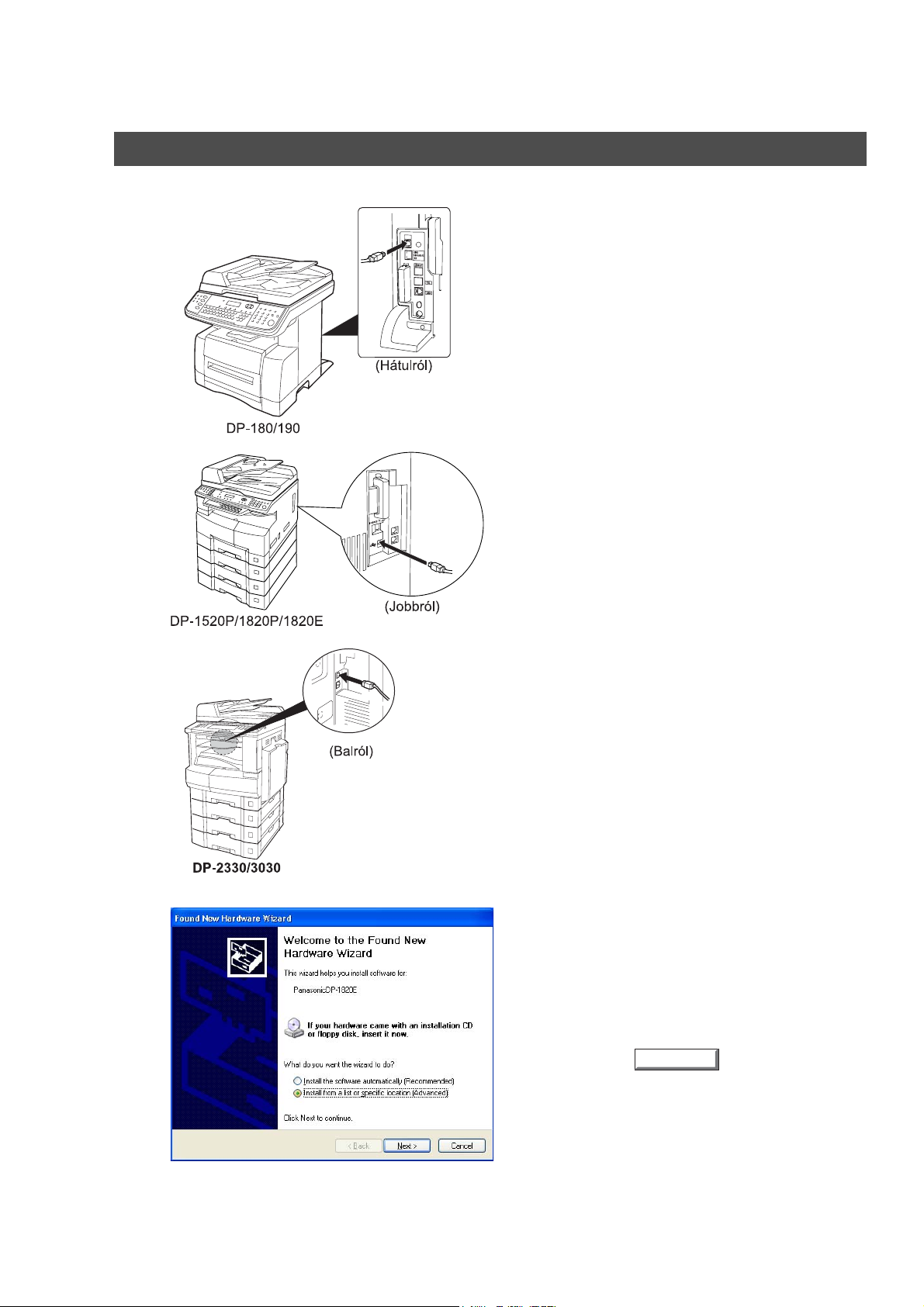
A nyomtató illesztőprogram telepítése
Csatlakoztatás USB kábellel (Windows XP/Windows Server 2003)
1
Csatlakoztassa a nyomtatót a számítógéphez
egy USB kábellel.
Kapcsolja a készülék főkapcsolóját ON (BE)
állásba.
22
2
A Found New Hardware Wizard (Új hardver
telepítése varázsló) párbeszéd-ablak
megjelenik.
Válassza az Install from a list or specific
location (Advanced) (Telepítés listáról vagy
hely megadása (Haladó)) lehetőséget.
Kattintson a (Tovább) gombra.
Next
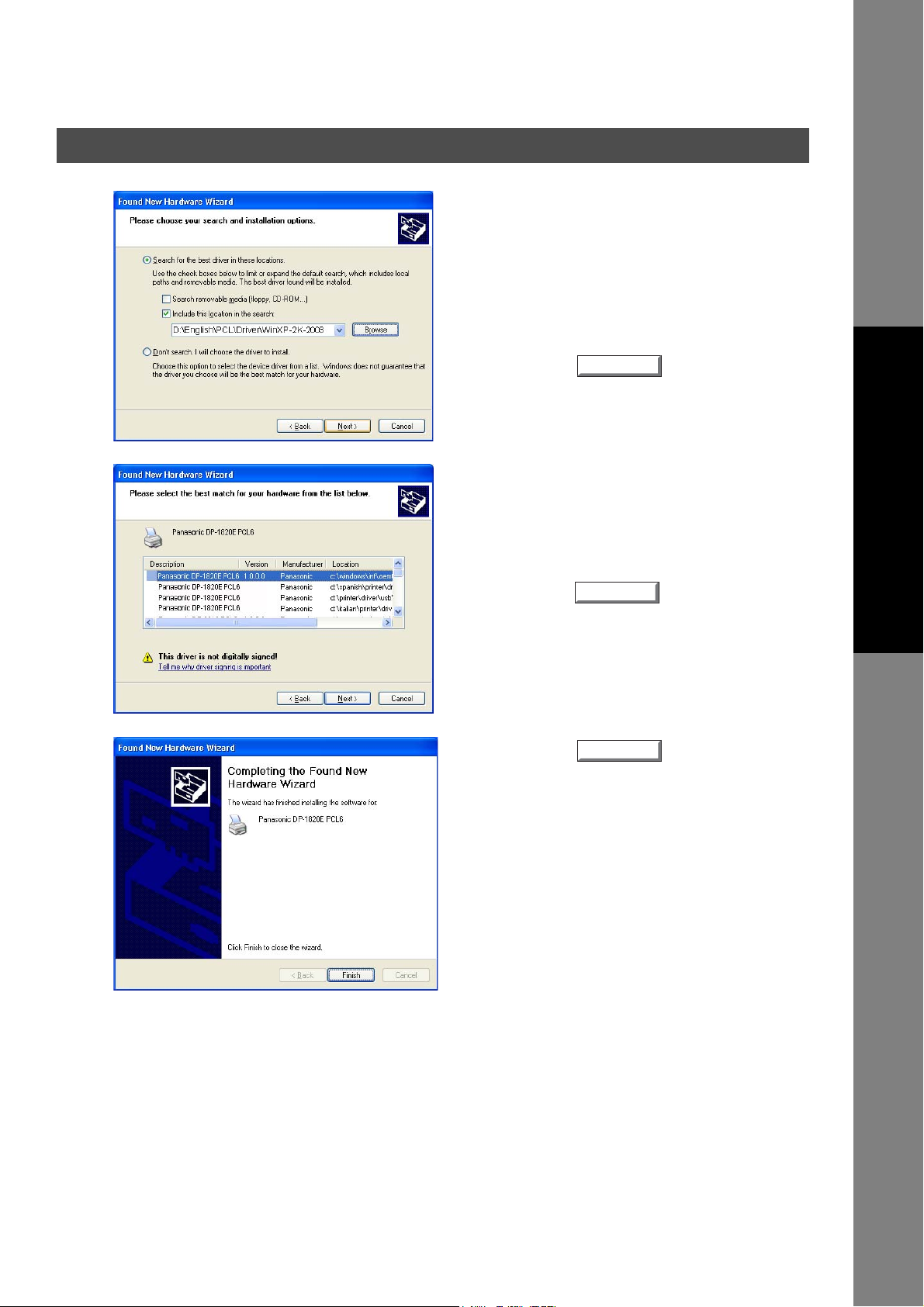
A nyomtató illesztőprogram telepítése
Csatlakoztatás USB kábellel (Windows XP/Windows Server 2003)
3
4
Válassza az Include this location in the
search (Hely bevonása a keresésbe)
lehetőséget.
Írja be: D:\English\PCL\Driver\WinXP-2K-
2003 (ahol "D:" a CD-ROM meghajtó).
Helyezze be a PCL opcióhoz mellékelt CDROM lemezt.
Kattintson a (Tovább) gombra.
Ez az ablak megjelenhet, ha az
illesztőprogramnak egy korábbi verziója már
telepítve van a számítógépen.
Válassza a legújabb verziójú *.inf fájlt és
kattintson a (Tovább) gombra.
Next
Next
Nyomtató fejezet
5
Kattintson a (Befejezés)
gombra.
Finish
23
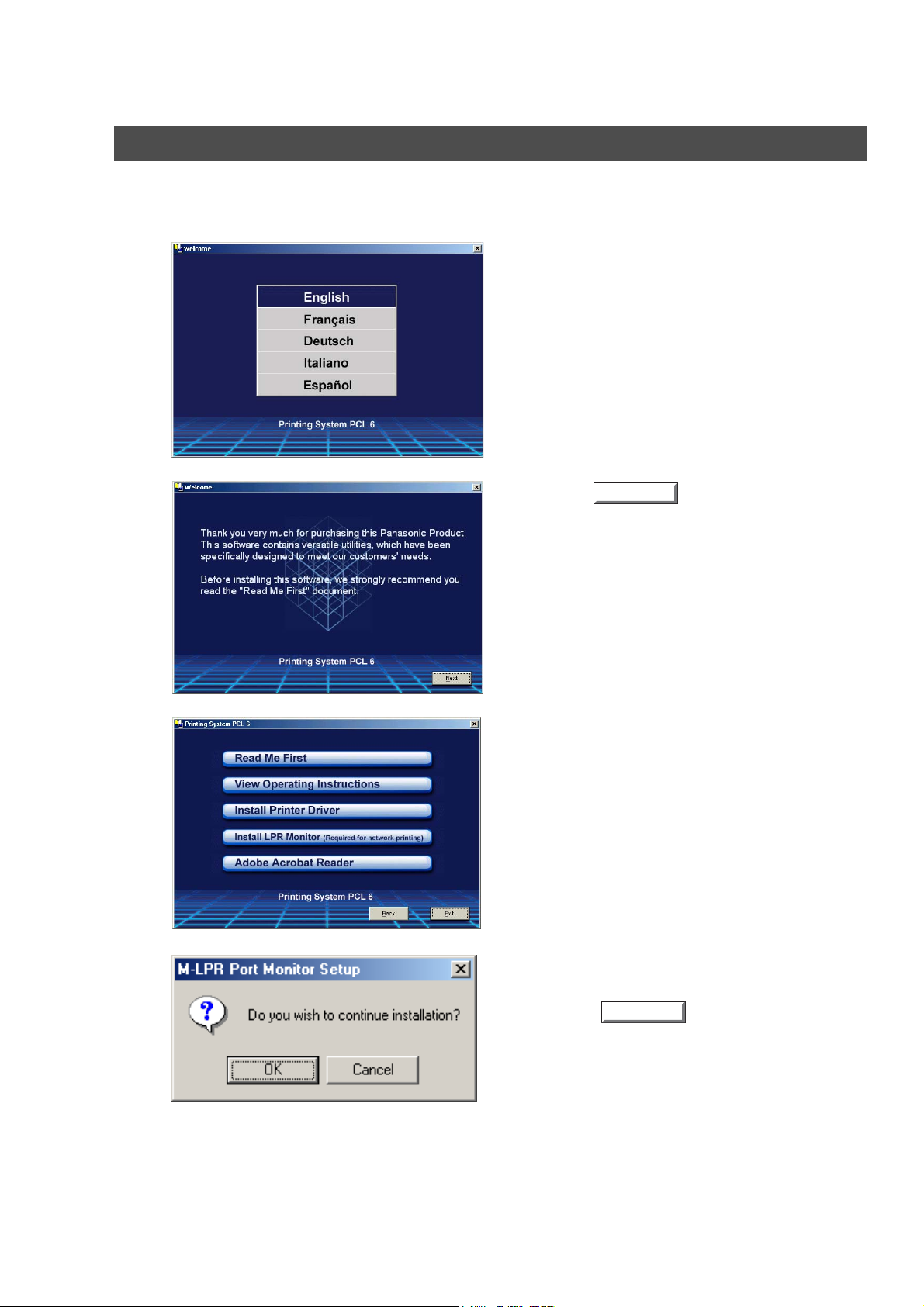
Az LPR (Line Printer Remote) figyelő telepítése
Windows 98/Windows Me
1
2
3
Helyezze be a Panasonic Printing System
(Nyomtatórendszer) CD-ROM lemezt.
Kattintson a kívánt nyelvre.
Megj.:
Kattintson a (Tovább) gombra.
1. 1. Ha a CD-ROM nem indul el
automatikusan, kattintson kétszer a My
Computer (Sajátgép) ikonra az asztalon
vagy a Start menüben, majd kattintson
duplán a CD-ROM ikonra.
2. A kiválasztható nyelvek típustól függően
változnak.
Next
4
5
Kattintson az Install LPR Monitor (Az LPR figyelő
telepítése) lehetőségre.
Az M-LPR Port Monitor Setup párbeszédablak
megjelenik.
Kattintson az gombra.
OK
24
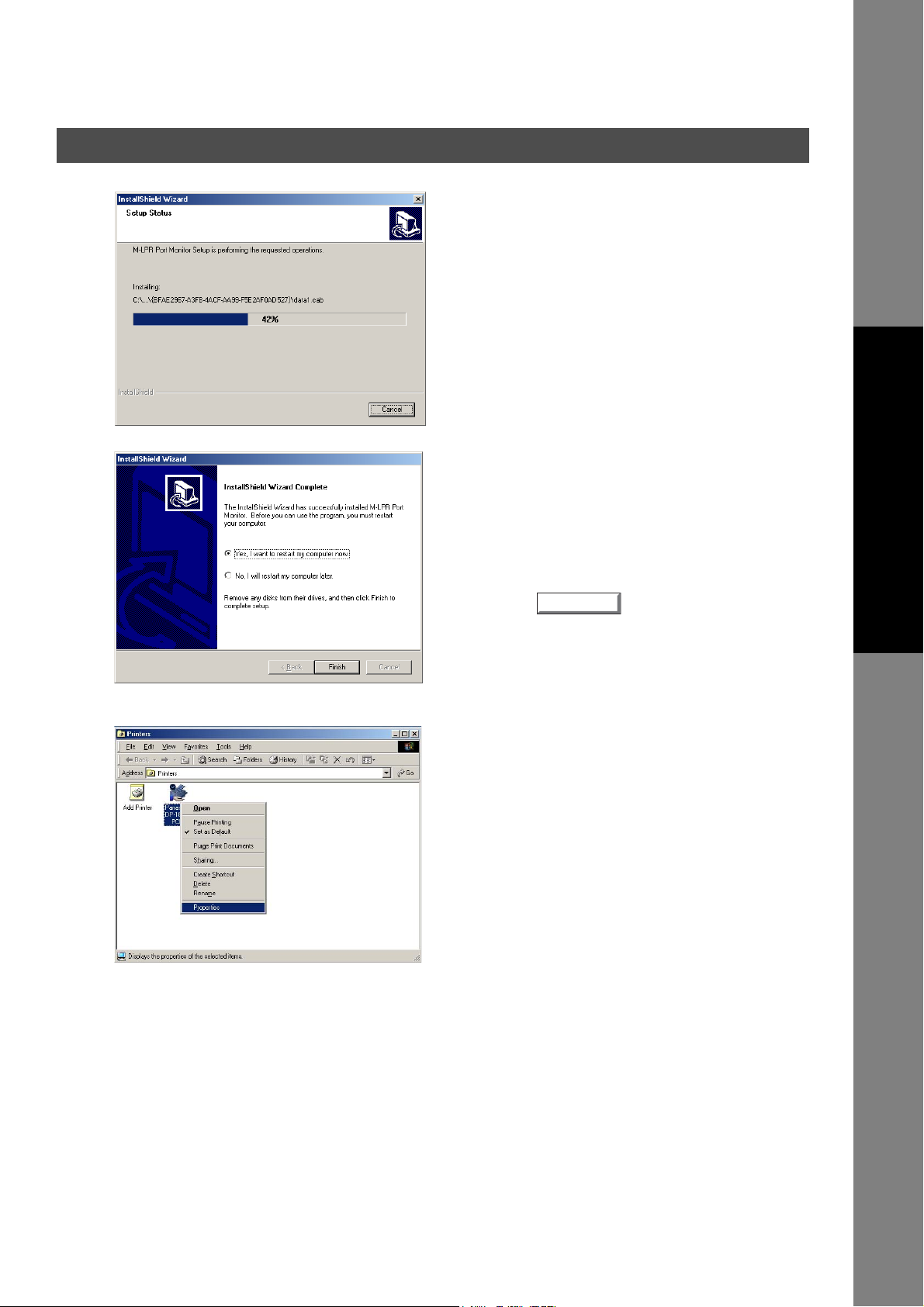
Az LPR (Line Printer Remote) figyelő telepítése
Windows 98/Windows Me
6
7
A szükséges fájlok átmásolódnak.
A telepítőprogram átmásolja a szükséges fájlokat a
számítógép merevlemezére.
A telepítési folyamat végén a számítógép
újraindítására figyelmeztető ablak jelenik meg.
Ajánlott a számítógép újraindítása annak érdekében,
hogy az LPR figyelő el tudjon indulni.
Kattintson a (Befejezés) gombra.
Ha még nem telepítette a nyomtató
illesztőprogramot, kérjük hajtsa végre az 5. oldalon
"A nyomtató illesztőprogram telepítése" fejezetben
leírtakat.
Finish
Nyomtató fejezet
8
A számítógép újraindítása után kattintson a Start
gombra, válassza a Settings (Beállítások)
menüponton belül a Printers (Nyomtatók)
lehetőséget.
A Printers (Nyomtatók) mappa megjelenik.
Kattintson a jobb gombbal a kiválasztott nyomtató
ikonjára és az előugró menüből válassza a
Properties (Tulajdonságok) menüpontot.
Folytatás a következő oldalon...
25
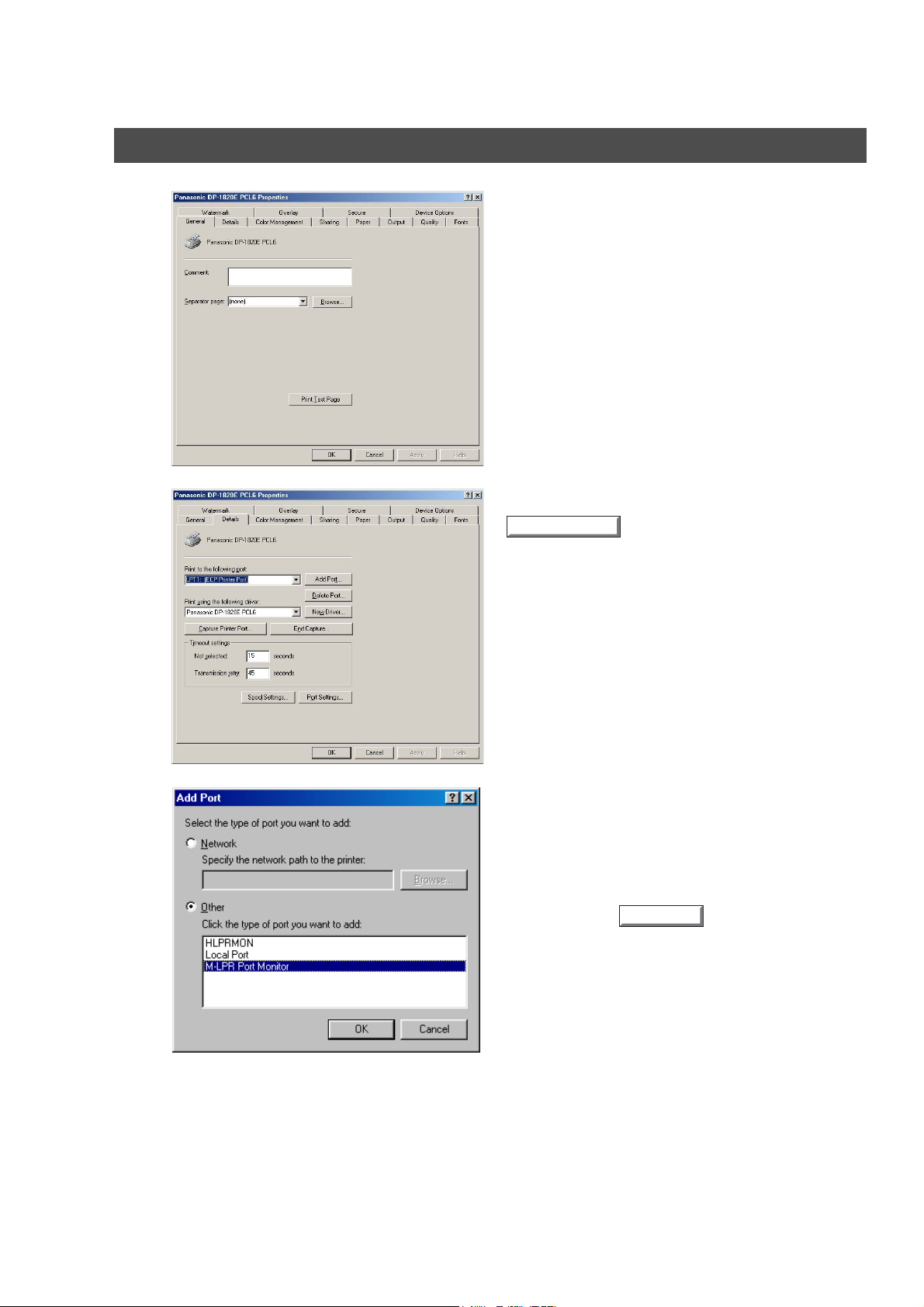
Az LPR (Line Printer Remote) figyelő telepítése
Windows 98/Windows Me
9
10
A nyomtató tulajdonságait tartalmazó
párbeszédablak megjelenik.
A következő lépéssel regisztrálja az LPR portot a
hálózaton keresztüli nyomtatáshoz.
Mielőtt elkezdené bizonyosodjon meg róla, hogy a
nyomtató telepítve van, csatlakoztatva van a
hálózathoz, be van kapcsolva és megfelelően
működik.
Válassza a Details (Részletek) fület és kattintson az
Add Port...
(Port hozzáadása...) gombra.
11
Az Add Port (Port hozzáadása) párbeszédablak
megjelenik. Válassza ki az Other (Egyéb)
jelölőgombot, majd válassza az M-LPR Port Monitor
lehetőséget a "Click the type of port you want to add:
(Kattintson a hozzáadni kívánt port típusára:)" listáról
és kattintson az gombra.
OK
26

Az LPR (Line Printer Remote) figyelő telepítése
Windows 98/Windows Me
12
13
Az M-LPR Port Monitor párbeszédablak megjelenik.
Írja be a készülék IP címét a Host name or IP
address (Host név vagy IP cím) szövegmezőbe, és
a sor nevét (pl.: New105) a Queue name: (Sor név:)
szövegmezőbe.
Kattintson az gombra. Ha a beállított IP
címen már létezik ilyen nevű sor, válasszon másik,
eddig nem használt nevet, pl.: "New106".
Újból a “Printer Properties” (Nyomtató tulajdonságok)
párbeszédablak jelenik meg.
Ellenőrizze, hogy a "Print to the following port:"
(Nyomtatás a következő portra:) beállítása
megváltozott a 12. lépésben leírtaknak megfelelően,
majd először kattintson az (Alkalmaz)
gombra, utána az gombra.
OK
Apply
OK
Nyomtató fejezet
A nyomtató tulajdonságait tartalmazó
párbeszédablak bezáródik, és ezzel a nyomtató
hálózati nyomtatóként való beállítása véget ért.
MEGJEGYZÉS
1. A hálózaton keresztüli nyomtatáshoz az LPR figyelőnek telepítve kell lennie a számítógépen.
27
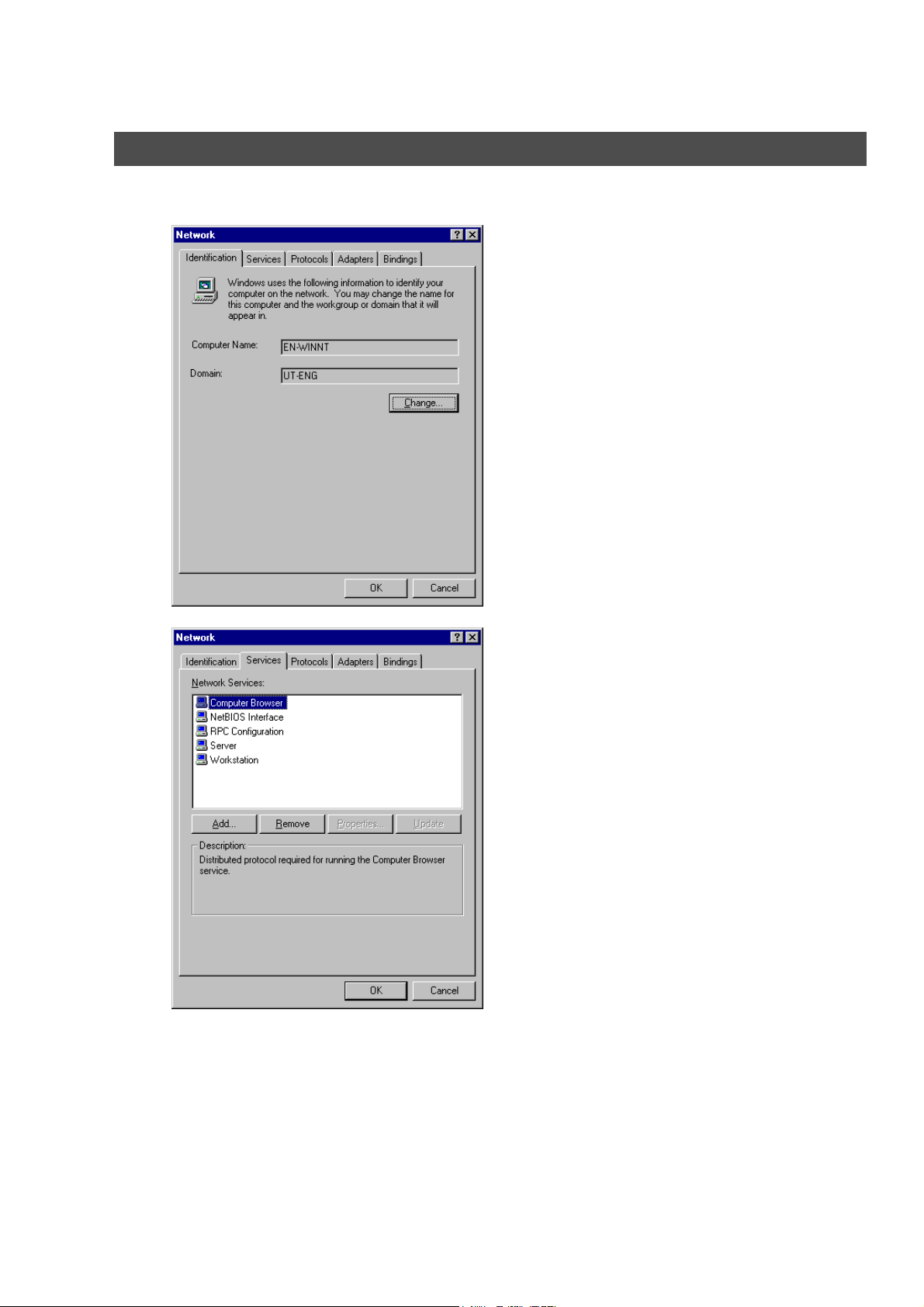
Az LPR (Line Printer Remote) figyelő telepítése
Windows NT 4.0
Jelentkezzen be rendszergazda jogosultsággal.
1
2
Kattintson a Start gombra, válassza a Settings
(Beállítások) menüt és kattintson a Control Panel
(Vezérlőpult) menüpontra.
A Control Panel (Vezérlőpult) ablak megjelenik.
Kattintson duplán a Network (Hálózat) ikonra.
A Network (Hálózat) párbeszédablak megjelenik.
Kattintson a Services (Szolgáltatások) fülre.
Ellenőrizze, hogy az LPR szolgáltatás már telepítve
van-e.
(Ezt a Microsoft TCP/IP Printing (Microsoft TCP/IP
nyomtatás) jelöli a “Network Services” (Hálózati
szolgáltatások) listában.)
28
Ha már telepítve van, ugorjon a 7. lépésre.
Egyébként folytassa az LPR szolgáltatás telepítését.
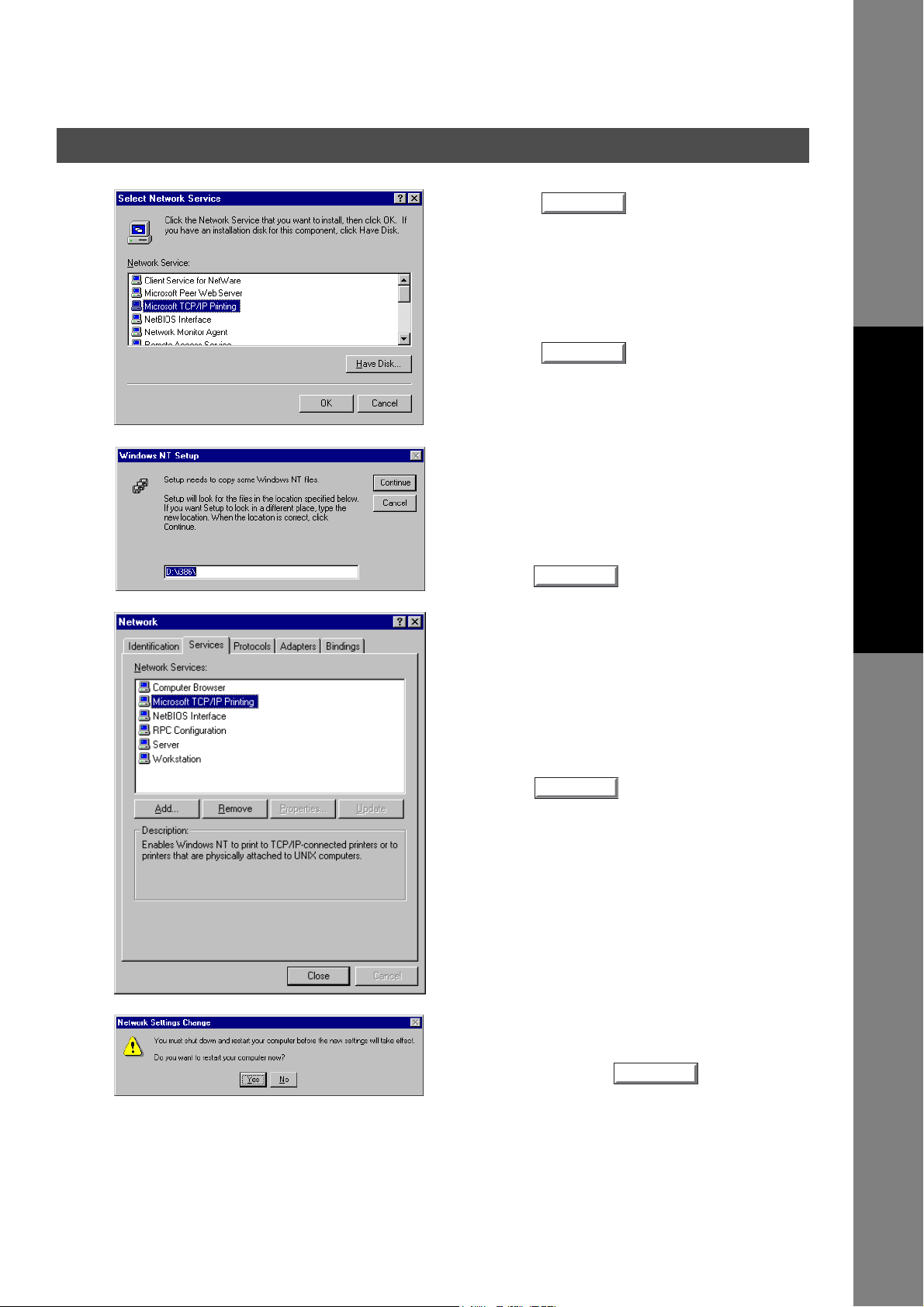
Az LPR (Line Printer Remote) figyelő telepítése
Windows NT 4.0
3
4
5
Kattintson az (Hozzáadás...) gombra a
Select Network Service (Hálózati szolgáltatások
kiválasztása) párbeszédablak megjelenítéséhez, és
válassza a Microsoft TCP/IP Printing (Microsoft
TCP/IP nyomtatás) lehetőséget.
Kattintson az gombra.
A Windows NT Setup (Windows NT Telepítő)
párbeszédablak megjelenik.
Helyezze be a Windows NT 4.0 CD-ROM lemezt, és
írja be: D:\i386 (ahol "D:" a CD-ROM meghajtó).
Kattintson a (Folytatás) gombra.
A fájloknak a számítógép merevlemezére történő
másolását követően újból a “Network” (Hálózat)
párbeszédablak jelenik meg. Ellenőrizze, hogy a
“Microsoft TCP/IP Printing” (Microsoft TCP/IP
nyomtatás) szolgáltatás megjelent a ”Network
Services” (Hálózati szolgáltatások) listán.
Add...
OK
Continue
Nyomtató fejezet
6
Kattintson a (Bezár) gombra.
Megj.:
Amikor a Network Settings Change (Hálózati
beállítások megváltoztatása) párbeszédablak
megjelenik, kattintson a (Igen) gombra
a számítógép újraindításához.
Az LPR szolgáltatás telepítése befejeződött.
Close
Ha az “OK” nem változik át “Close” (Bezár)
gombbá, távolítsa el és telepítse újra a
“Microsoft TCP/IP Printing” (Microsoft TCP/
IP nyomtatás) szolgáltatást.
Yes
Folytatás a következő oldalon...
29
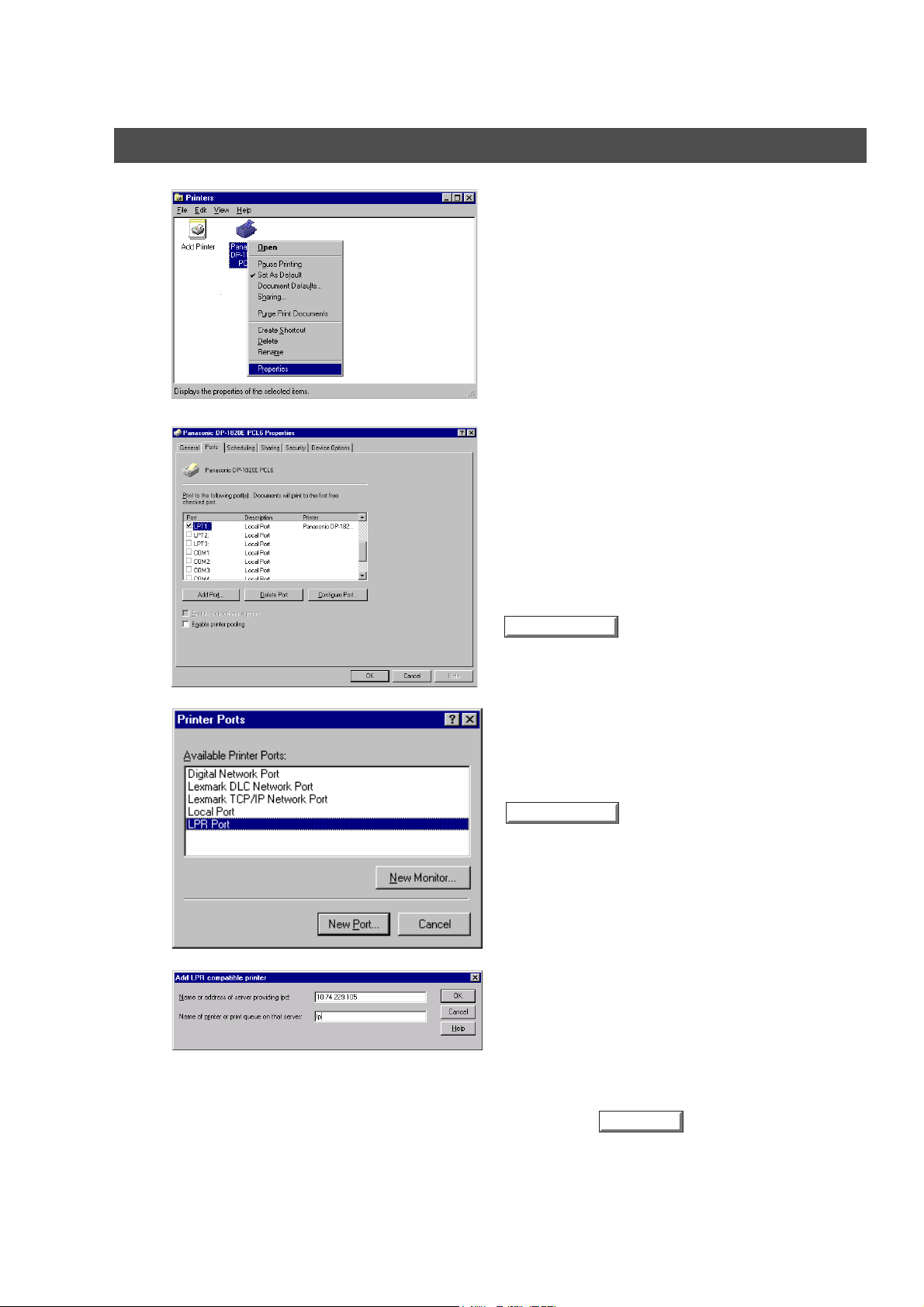
Az LPR (Line Printer Remote) figyelő telepítése
Windows NT 4.0
7
8
A számítógép újraindítását követően kattintson a
Start gombra, válassza a Settings (Beállítások)
menüt és kattintson a Printers (Nyomtatók)
menüpontra.
A Printers (Nyomtatók) mappa megjelenik.
Kattintson a jobb gombbal a kiválasztott nyomtató
ikonjára és válassza a Properties (Tulajdonságok)
menüpontot az előugró menüből.
A következő lépés az LPR port létrehozása
hálózaton keresztüli nyomtatáshoz.
Mielőtt folytatná, ellenőrizze hogy a nyomtató
telepítve van, csatlakoztatva van a hálózathoz, be
van kapcsolva és megfelelően működik-e.
Válassza a Ports (Portok) fület és kattintson az
Add Port...
(Port hozzáadása...) gombra.
9
10
A Printer Ports (Nyomtatóportok) párbeszédablak
megjelenik.
Válassza az LPR Port lehetőséget és kattintson a
New Port ...
Az Add LPR compatible printer (LPR kompatibilis
nyomtató hozzáadása) párbeszédablak megjelenik.
Írja be a nyomtató IP címét a felső mezőbe, és "lp"-t
a nyomtatósor nevéhez az alsó mezőbe.
Kattintson az gombra.
(Új port...) gombra.
OK
30
(Kérjük várjon, amíg a varázsló ellenőrzi az IP címet
és a kapcsolatot a hálózathoz)
